Page 1

PIKE 2208
LSISAS RAID
卡
用 戶 手 冊
Page 2
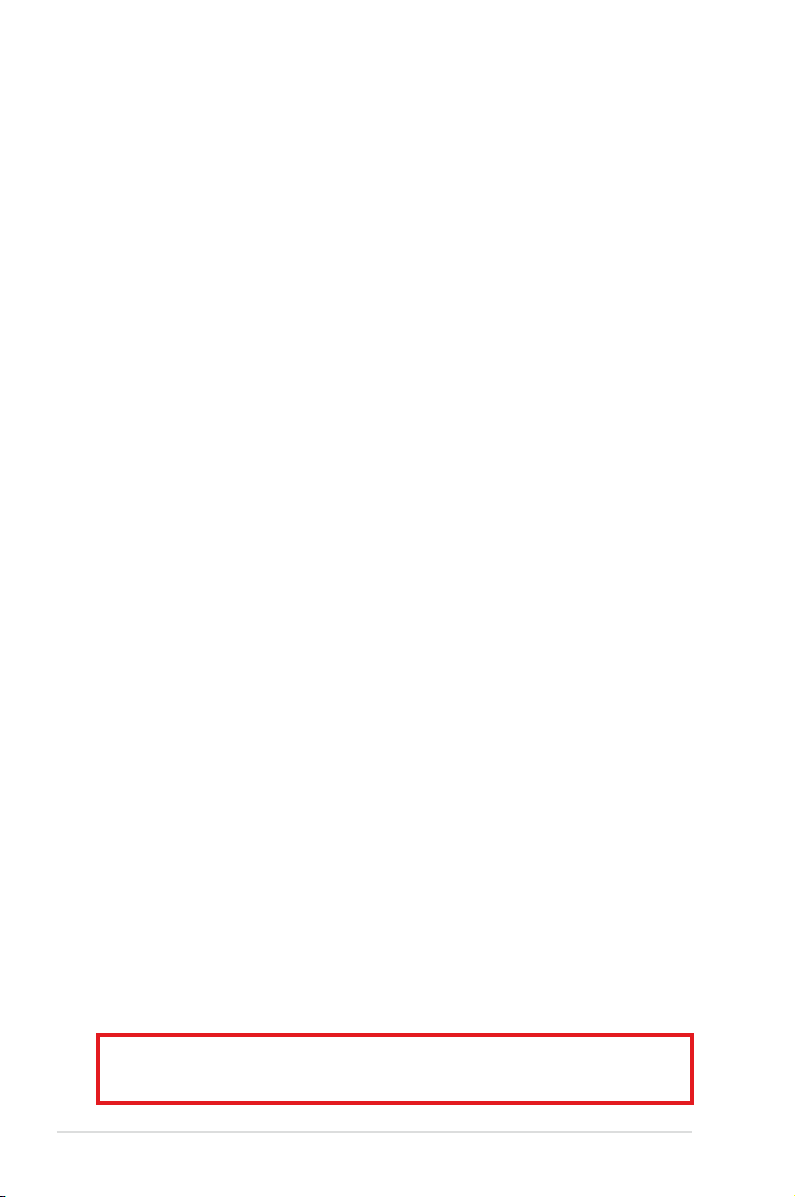
C7568
第一版
2012 年 9 月
版權說明
©ASUSTeK Computer Inc. All rights reserved. 華碩電腦股份有限公司保
留所有權利。
本用戶手冊包括但不限於其所包含的所有信息都受到著作權法的保護,
未經華碩電腦股份有限公司(以下簡稱“華碩”)許可,不得有任何仿造、
複製、摘抄、轉譯、發行等行為或為其它利用。
免責聲明
本用戶手冊是以“現狀”及“以目前明示的條件下”的狀態提供給您。
在法律允許的範圍內,華碩就本用戶手冊,不提供任何明示或默示的擔保及
保證,包括但不限於商業暢銷性、特定目的適用性、未侵害任何他人權利及
任何使用本用戶手冊或無法使用本用戶手冊的保證,且華碩對因使用本用戶
手冊而獲取的結果或通過本用戶手冊所獲得任何信息的準確性或可靠性不提
供擔保及保證。
用戶 應自行 承擔使用本 用戶手 冊的所有風險。用 戶明確 瞭解並同意 華
碩、華碩的被授權人及董事、管理層、員工、代理商、關聯企業皆無須為您
因本用戶手冊、或因使用本用戶手冊、或因不可歸責于華碩的原因而無法使
用本用戶手冊或其任何部分而可能產生的衍生、附帶、直接、間接、特別、
懲罰或任何其它損失(包括但不限於利益損失、業務中斷、資料遺失或其它
金錢損失)負責,不論華碩是否被告知發生上述損失之可能性。
由於部分國家或地區可能不允許責任的全部免除或對上述損失的責任限
制,所以上述限制或排除條款可能對您不適用。
用戶知悉華碩有權隨時修改本用戶手冊。本產品規格或驅動程序一經改
變,本用戶手冊將會隨之更新。本用戶手冊更新的詳細說明請您訪問華碩
的客戶服務網http://sup p ort.asu s.c o m,或是直接與華碩電腦客戶關懷中
心 800-820-6655 聯繫(不能撥打 800 電話的用戶,請撥打技術支持電話
021-34074610)。
對於本用戶手冊中提及的第三方產品名稱或內容,其所有權及知識產權
都為各產品或內容所有人所有且受現行知識產權相關法律及國際條約的保
護。
當下列兩種情況發生時,本產品將不再受到華碩的保修及服務:
(1) 本產品曾經過非華碩授權的維修、規格更改、零件替換或其它未經
過華碩授權的行為。
(2)本產品序號模糊不清或丟失。
注意!倘若本產品上之產品序列號有所破損或無法辨識者,則該項產品
恕不保修!
ii
Page 3

目錄內容
關於這本用戶手冊 .....................................................................................................v
用戶手冊的編排方式 ......................................................................................v
哪裡可以找到更多的產品信息 .................................................................... v
提示符號 ............................................................................................................. v
PIKE 2208 規格列表 .............................................................................................. vi
第一章:產品介紹
1.1 歡迎加入華碩愛好者的行列! ............................................................... 1-2
包裝內容 ......................................................................................................... 1-2
1.2
卡構造圖 ......................................................................................................... 1-3
1.3
系統需求 ......................................................................................................... 1-4
1.4
1.5 RAID
第二章:RAID 磁盤陣列設置
2.1 RAID 功能設置 ............................................................................................ 2-2
2.2 LSI WebBIOS
2.3 MegaRAID Storage Manager .............................................................
卡安裝 .................................................................................................1-5
RAID 功能說明 .............................................................................2-2
2.1.1
安裝硬盤 .......................................................................................... 2-3
2.1.2
設置工具程序 .................................................................. 2-4
開始使用 WebBIOS CU ............................................................. 2-5
2.2.1
2.2.2 WebBIOS CU
創建存儲設置 ................................................................................ 2-8
2.2.3
查看和更改設備屬性 ................................................................ 2-29
2.2.4
查看系統事件信息 .................................................................... 2-36
2.2.5
管理設置 ....................................................................................... 2-37
2.2.6
硬件與軟件需求 ......................................................................... 2-41
2.3.1
在 Microsoft Windows 操作系統中安裝
2.3.2
MegaRAID Storage Manager 軟件 ...................................
在 Linux 操作系統中安裝
2.3.3
MegaRAID Storage Manager 軟件 ...................................
2.3.4 Linux
2.3.5
2.3.6 MegaRAID Storage Manager
錯誤信息 ..........................................................................2-46
開始使用 MegaRAID Storage Manager 軟件 ............... 2-47
主畫面選項 ........................................................ 2-6
窗口 ................................... 2-49
2-41
2-41
2-45
iii
Page 4

目錄內容
第三章:安裝驅動程序
3.1 安裝 RAID 驅動程序 .................................................................................. 3-2
創建一張 RAID 驅動磁盤 ........................................................................ 3-2
Windows® Server 2003 操作系統 ....................................................... 3-4
3.2
在 Windows® Server 2003 操作系統安裝過程中 .......... 3-4
3.2.1
在 Windows® Server 2003 操作系統安裝後 .................... 3-6
3.2.2
3.3 Windows
3.3.1 在 Windows
3.3.2 在 Windows
Red Hat® Enterprise Linux OS 5 操作系統 .................................. 3-13
3.4
SUSE Linux OS 11 操作系統 ............................................................. 3-15
3.5
®
Server 2008 操作系統 ....................................................... 3-9
®
Server 2008 操作系統安裝過程中 .......... 3-9
®
Server 2008 操作系統安裝後 ................. 3-11
iv
Page 5

關於這本用戶手冊
用戶手冊包含了所有當您在安裝與設置服務器主板時所需用到的信息。
用戶手冊的編排方式
用戶手冊是由下面幾個章節所組成:
• 第一章:產品介紹
本章節描述 PIKE 2208 SAS RAID 卡的功能和支持的新技術。
• 第二章:RAID 磁盤陣列設置
本章節提供安裝、創建與設置 RAID 陣列的說明。
• 第三章:安裝驅動程序
本章節提供在不同操作系統中安裝 RAID 驅動程序的說明。
哪裡可以找到更多的產品信息
您可以通過下面所提供的兩個渠道來獲得您所使用的華碩產品信息以及
軟硬件的升級信息等。
1. 華碩網站
您可以到 http://www.asus.com.cn 華碩電腦互聯網站取得所有關於華碩
軟硬件產品的各項信息。
2. 其他文件
在您的產品包裝盒中除了本手冊所列舉的標準配件之外,也有可能會夾
帶有其他的文件,譬如經銷商所附的產品保證單據等。
提示符號
為了能夠確保您正確地完成主板設置,請務必注意下面這些會在本手冊中
出現的標示符號所代表的特殊含意。
警告:提醒您在進行某一項工作時要注意您本身的安全。
小心:提醒您在進行某一項工作時要注意勿傷害到電腦主板元
件。
重要:此符號表示您必須要遵照手冊所描述之方式完成一項或多
項軟硬件的安裝或設置。
注意:提供有助於完成某項工作的訣竅和其他額外的信息。
v
Page 6

PIKE 2208 規格列表
控制器
接口
端口數量
支持設備
數據傳輸率
RAID 級別
緩存
備份支持
支持操作系統*
外形尺寸
LSI 2208 6Gb/s SAS 控制器
華碩 PIKE 接口
8 端口
SAS 與 SAS II 設備
SATA/SATA II/SATA III 設備
SATA III 與 SAS II 6Gb/s per PHY
• RAID 0 / 1 / 10 / 5 / 50 / 6 / 60
• RAID 支持的最大物理磁盤數量:32
1GB 內置 SDRAM
為 LSI Cache Vault(從 LSI 已存在的分配通道獲
得)預留接頭
Windows® Server 2003 Enterprise Edition R2 SP2
Windows® Server 2008 Enterprise Edition R2 SP1
Windows® 7 (Ultimate) SP1
Red Hat Enterprise Linux AS 5.8
Red Hat Enterprise Linux AS 6.2
SuSE Linux Enterprise Server 10.4
SuSE Linux Enterprise Server 11.2
Cent OS 5.7
Cent OS 5.8
Cent OS 6.2
Free BSD 8.3
Free BSD 9.0
Fedora 17
Citrix Xen Server 6.0.2
6.44 x3.02 英寸(兼容 2U)
* 實際所支持的操作系統還取決於主板本身所支持的操作系統。
** 表列規格若有任何更改,恕不另行通知。
vi
Page 7
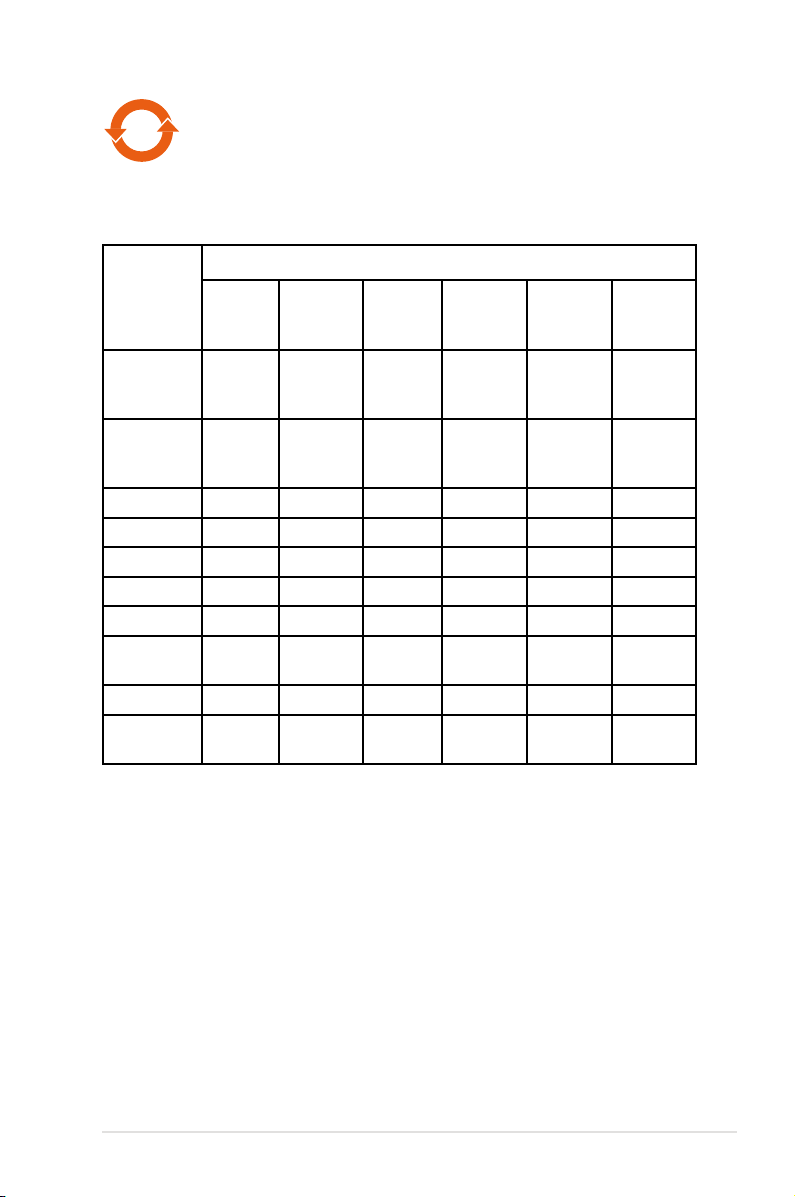
30
電子信息產品污染控制標示:圖中之數字為產品之環保使用期
限。僅指電子信息產品中含有的有毒有害物質或元素不致發生
外洩或突變從而對環境造成污染或對人身、財產造成嚴重損害
的期限。
有毒有害物質或元素的名稱及含量說明標示:
有害物質或元素
部件名稱
印刷電路
板及其電
子組件
外部信號
連接頭及
線材
外殼 X ○ ○ ○ ○ ○
軟驅 X ○ ○ ○ ○ ○
電池 X ○ ○ ○ ○ ○
光驅 X ○ ○ ○ ○ ○
散熱設備 X ○ ○ ○ ○ ○
電源適配
器
硬盤 X ○ ○ ○ ○ ○
中央處理
器與內存
鉛 (Pb) 汞 (Hg) 鎘 (Cd)
X ○ ○ ○ ○ ○
X ○ ○ ○ ○ ○
X ○ ○ ○ ○ ○
X ○ ○ ○ ○ ○
六價鉻
(Cr(VI))
多溴
聯苯
(PBB)
多溴二
(PBDE)
苯醚
○: 表示 該 有 毒 有 害 物 質在該 部 件 所 有 均 質 材料 中 的 含 量 均 在 S J / T
11363-2006 標准規定的限量要求以下。
×: 表示該 有 毒 有 害 物 質 至 少在該 部 件 的 某 一 均 質 材 料中的 含 量 超 出
SJ/T 11363-2006 標准規定的限量要求,然該部件仍符合歐盟指令
2002/95/EC 的規范。
備註:
1. 此產品所標示之環保使用期限,係指在一般正常使用狀況下。
2. 此部件名稱涵蓋所有服務器相關產品,依產品不同實際涵蓋項目會有所
減少。
vii
Page 8

viii
Page 9
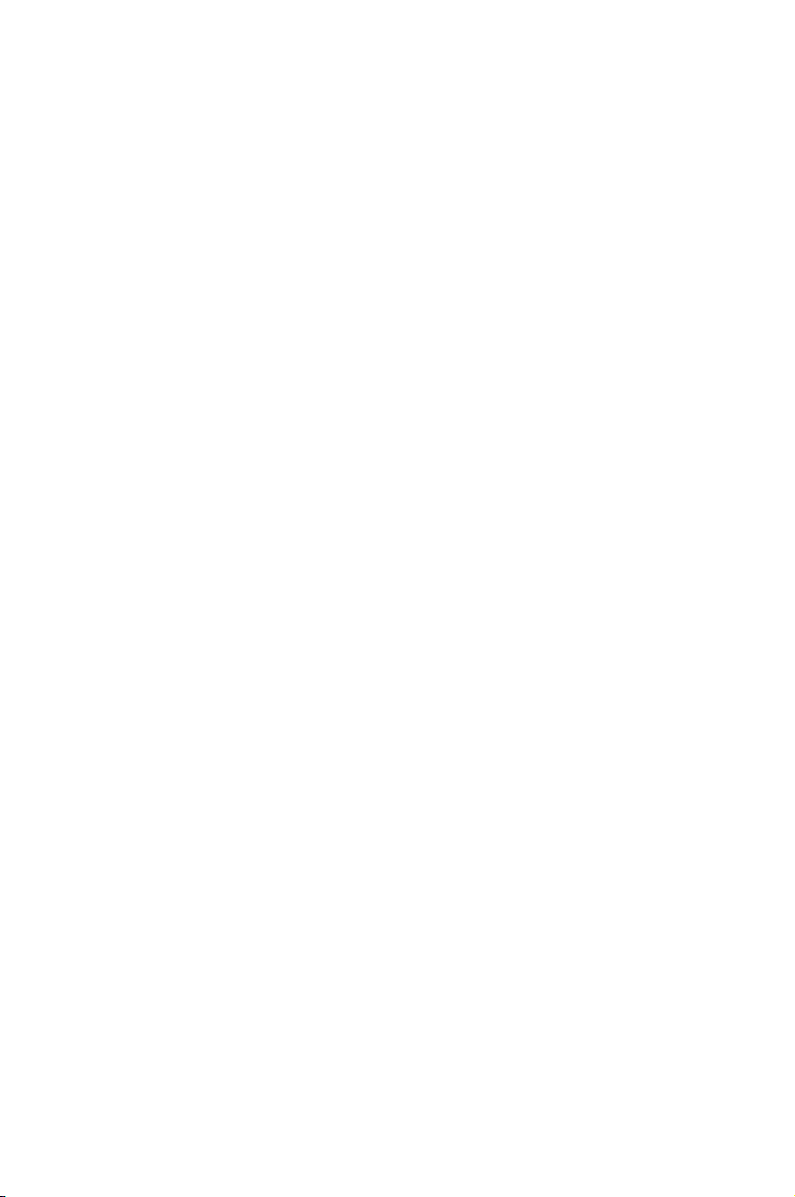
本章節描述 PIKE 2208 SAS
RAID 卡的功能和支持的新技術。
第一章:產品介紹
1
Page 10

1.1 歡迎加入華碩愛好者的行列!
感謝您購買華碩 PIKE 2208 SAS RAID 卡!
華碩 PIKE 2208 可讓您用連接到主板上 SATA/SATA II/SATA III/SAS/SAS
II 接口的硬盤來創建 RAID 0、1、10、5、50、6 與 60 磁盤陣列。
在您開始安裝 RAID 卡之前,請馬上檢查下面所列出的各項配件是否齊
全。
1.2 包裝內容
請檢查下面所列出的各項配件是否齊全。
標準禮盒包裝 標準工業包裝
華碩 PIKE 2208 SAS RAID
卡
驅動程序與應用程序光盤
用戶手冊
SATA 數據線*
包裝數量
若以上列出的任何一項配件有損壞或是短缺的情形,請儘快與您
的經銷商聯系。
1 1
1 1
1 1
8 —
每盒一件 每盒三件
1-2
第一章:產品介紹
Page 11

1.3 卡構造圖
下圖顯示了 RAID 卡上的主要元件。
正面
1
4
3
3
1. CacheVault 接口
2. 華碩 PIKE 接口-1:PCI-E Gen3 x8
3. 華碩 PIKE 接口-2:SGPIO 接口的 8 端口 SAS 信號
* SGPIO 接口用於硬盤活動、失效與陣列重建狀態的可見性,讓用
戶建立高性能與可靠性的存儲系統。有關如何使用 SGPIO 接口的
詳細信息,請參考主板的用戶手冊。
2
2
*
4. SAS RAID 卡狀態指示燈(亮起並閃爍代表 RAID 卡運行正常)
華碩 PIKE 2208
1-3
Page 12

背面
1
1
1
1
1
1. 1GB DDR3 SDRAM
1.4 系統需求
在您安裝 PIKE 2208 SAS RAID 卡之前,請確認您的系統滿足下列要
求:
• 工作站或服務器主板,並具備 PIKE RAID 卡插槽
• SAS 或 SATA 硬盤
• 支持操作系統:
®
Windows
• 其他要求:
- 適當的散熱方案
- 合格的電源供應器
與 Linux 操作系統(詳細信息請參考網站說明)
1-4
第一章:產品介紹
Page 13

1.5 RAID 卡安裝
請按照以下步驟將 RAID 卡安裝到主板上。
1. 找到主板上的 PIKE RAID 卡插槽。
然後移除 PIKE1 接口旁的螺絲,如
右圖所示。
2. 將 RAID 卡的金手指按正確的方向對準 PIKE RAID 卡插槽位置。然後將
RAID 卡插入 PIKE RAID 卡插槽。請確認卡完全插入到 PIKE RAID 卡插
槽中,而散熱片的卡扣也完全扣住了卡插槽的邊緣。
3. 用之前移除的螺絲將卡固定在主
板上。
不要 將螺絲擰得 太緊,否
則可 能會損壞主 板上的零
件。
4. 將硬盤連 接到主板上的 SAS 接
口。
華碩 PIKE 2208
1-5
Page 14
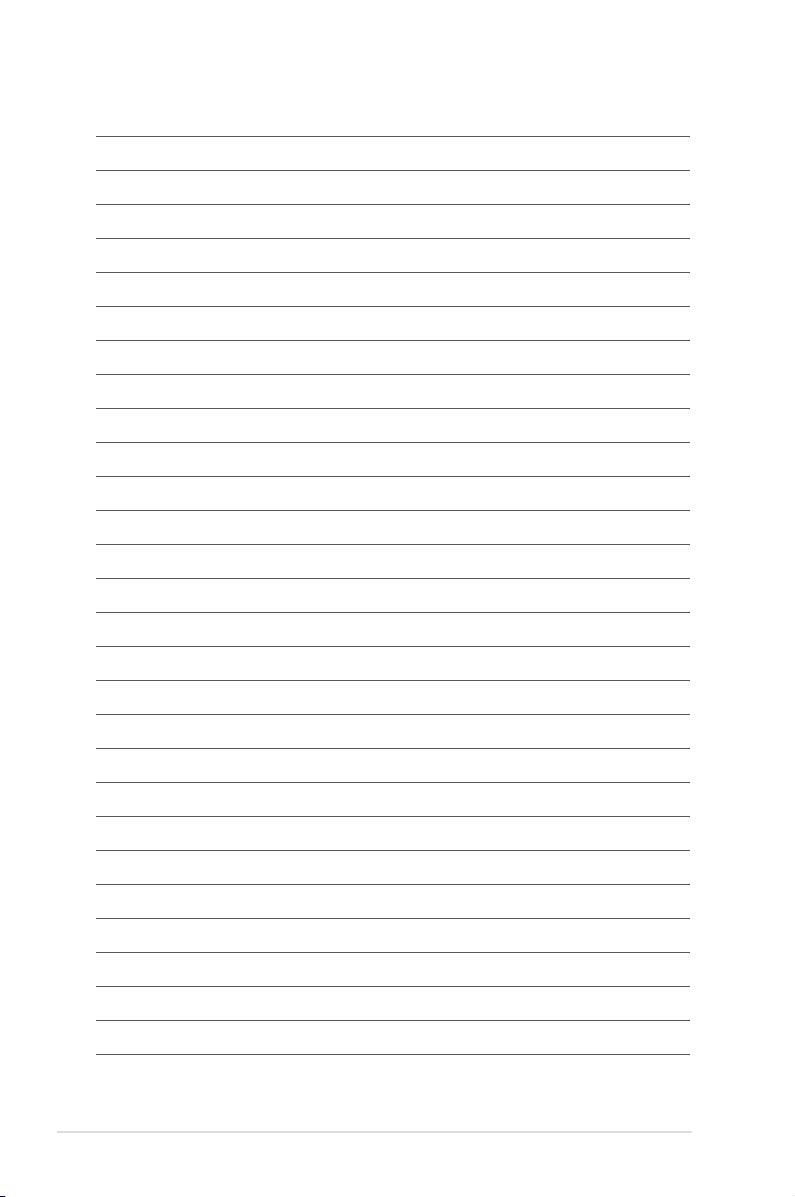
1-6
第一章:產品介紹
Page 15

本章節提供安裝、創建與設置 RAID 陣
列的說明。
Cha
RAID 磁盤陣列
2
設置
Page 16

2.1 RAID 功能設置
本 RAID 卡支持 RAID 0、1、10、5、50、6 與 60 設置。
2.1.1 RAID 功能說明
RAID 0 的主要功能為“Data striping”,即區塊延展。其運行模式是將
磁盤陣列系統下所有硬盤組成一個虛擬的大硬盤,而數據讀寫方式是平均分
散至多塊硬盤,是以並行的方式讀取/寫入數據至多塊硬盤,如此可增加讀
寫的速度,若以二塊硬盤所建構的 RAID 0 磁盤陣列為例,傳輸速度約為陣
列中轉速最慢的硬盤的二倍速度。整體而言,RAID 0 模式的磁盤陣列可增
加數據傳輸的性能與速率。
RAID 1 的主要功能為“Data Mirroring”,即數據鏡像。其運行模式是將磁盤
陣列系統所使用的硬盤,建立為一組鏡像對應(Mirrored Pair),並以平行的方
式讀取/寫入數據至多塊硬盤。而寫入至各個硬盤的數據是完全一樣的,在讀取
數據時,則可由本組內所有硬盤同時讀出。而 RAID 1 模式的磁盤陣列最主要就
是其容錯功能(fault tolerance),它能在磁盤陣列中任何一塊硬盤發生故障的
情況時,其它硬盤仍可以繼續動作,保持系統不中斷運行。即使陣列中某一塊
硬盤損壞時,所有的數據仍會完整地保留在磁盤陣列的其它硬盤中。
RAID 10 的組成原則,即是把兩個或兩個以上的 RAID 1 陣列,再組成
RAID 0 區塊延展的一種陣列設置方式。這種陣列模式,如同 RAID 1 一般
具有容錯能力,此外由於將數個 RAID 1 陣列模式再進行 RAID 0 的區塊延
展操作,因此也擁有高輸入/輸出率的特色。在某些狀況下,這種陣列設置
方式,可以承受同一時間內多塊硬盤失效損壞的情形。關於 RAID 10 陣列
模式,您的系統最少需安裝有四塊硬盤方可進行設置。
RAID 5 的主要功能為將數據與驗證信息加以延展,分別記錄到三塊或以
上的硬盤中。而 RAID 5 陣列設置的優點,包括有取得更理想的硬盤性能、
具備容錯能力,與更大的存儲容量。RAID 5 陣列模式最適合的使用範疇,
可用於交叉處理操作、數據庫應用、企業資源的規劃,與商業系統的應用。
這類型的陣列模式,最少需要三塊硬盤方可進行設置。
RAID 50 是 RAID 0 與 RAID 5 的組合。它採用分布式奇偶位與數據延展,
適用於需要高可靠性、高需求率、高傳輸速率的中到大型數據。
RAID 6 延展了雙奇偶校驗以提供兩塊硬盤失效的容錯能力;當有兩塊硬盤
失效時,陣列仍能繼續工作。這使得較大型的 RAID 群組實用性大大提高,猶
其是對於對數據可靠性要求很高的系統。RAID 6 擁有雙奇偶校驗能力,可為
重建陣列提供時間,而不必擔心覆蓋失效硬盤時造成數據不穩定。
RAID 60 集 RAID 0 與 RAID 6 之所長,它採用分散的奇偶校驗,且每個
RAID 陣列的每個條帶擁有兩個獨立的奇偶校驗區塊。一組 RAID 60 虛擬硬
盤可以承受最多兩塊硬盤失效,而不會造成數據丟失適用於需要高可靠性、
高使用率的數據,具有較高的傳輸速度與較大的容量。
2-2
第二章:RAID 磁盤陣列設置
Page 17
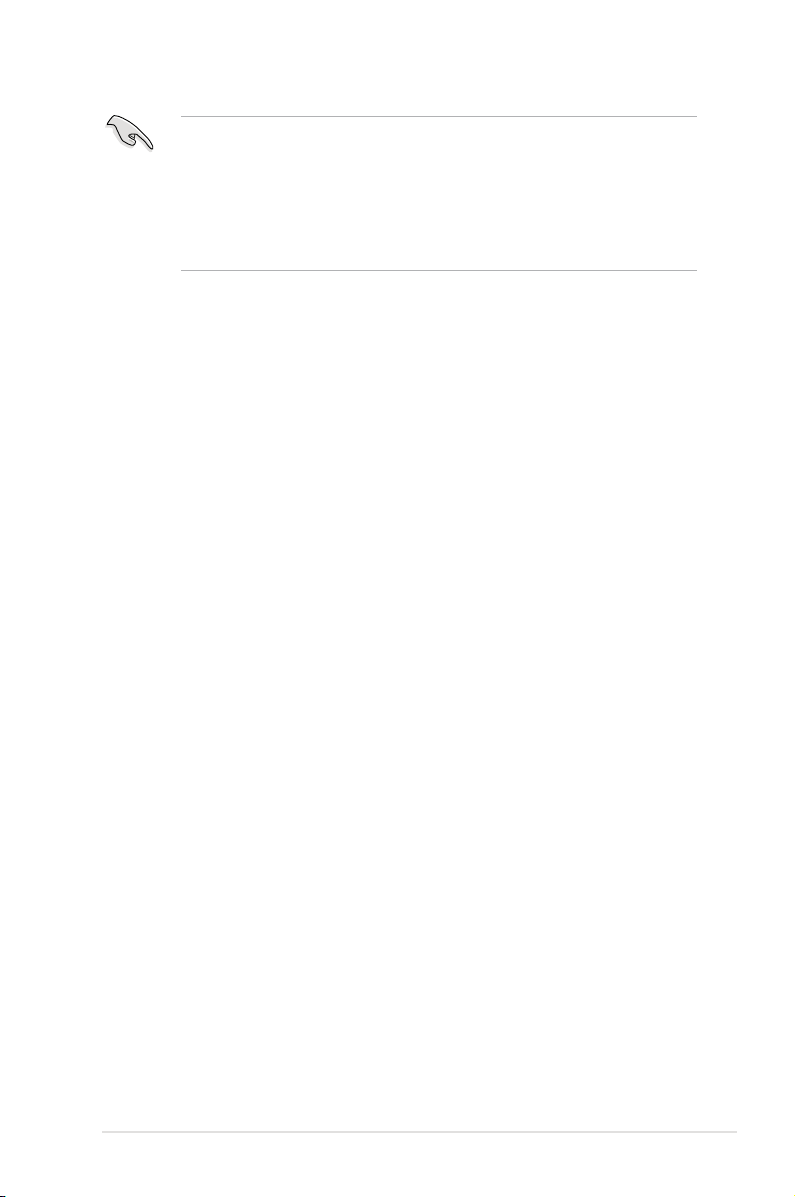
• 不建議您在同一個物理陣列中擁有 RAID 0 與 RAID 5 虛擬
硬盤。如果一個物理陣列中的硬盤需要重建,在重建過程中,
RAID 0 虛擬硬盤將導致失敗。
• 若您想要使用設置有 RAID 磁盤陣列的硬盤來啟動系統,請在
安裝操作系統到選定的硬盤之前,先將主板提供的驅動程序與
應用程序光盤內的 RAID 驅動程序文件複製至軟盤中。
2.1.2 安裝硬盤
本 RAID 卡支持 SAS 硬盤來進行 RAID 設置。為了最佳的性能表現,當您
要建立陣列模式設置時,請盡可能採用具備相同型號與容量的硬盤。
請按照以下安裝方式來建構 SAS RAID 磁盤陣列:
1. 按照說明將 SAS 硬盤安裝至硬盤槽中。
2. 將 SAS 信號線一端連接到硬盤後面上的信號接口,另一端連接到主板上
的 SAS 接口。
3. 連接每塊硬盤的電源線。
華碩 PIKE 2208
2-3
Page 18

2.2 LSI WebBIOS 設置工具程序
LSI WebBIOS 設置工具程序(CU)是一個集成的 RAID 方案,可讓您通
過 LSI SAS 2208 控制器所支持的 SATA/SATA II/SATA III/SAS/SAS II 硬
盤來創建 RAID 0、1、10、5、50、6 與 60磁盤陣列。
您也可以使用 WebBIOS CU 進行以下操作:
• 創建硬盤組與虛擬硬盤用於存儲設置
• 刪除虛擬硬盤
• 將存儲設置移到不同的 RAID 層級
• 偵測設置不匹配
• 導入一個外來設置
• 顯示控制器、虛擬硬盤、硬盤與變更參數
• 掃描連接到控制器上的設備
• 初始化虛擬硬盤
• 檢查設置的數據一致性
• 創建一個 CacheCade™ 設置
• 您可以使用不同容量的硬盤,但是,容量最小的硬盤決定陣列
中每塊硬盤的“邏輯”容量大小。
• 不要在同一個陣列中混合使用 Serial ATA 與 SAS 硬盤。
• 由於控制器版本的不同,本節中的 RAID 設置畫面只作參考之
用,所顯示的畫面與實際設置畫面可能稍有不同。
2-4
第二章:RAID 磁盤陣列設置
Page 19
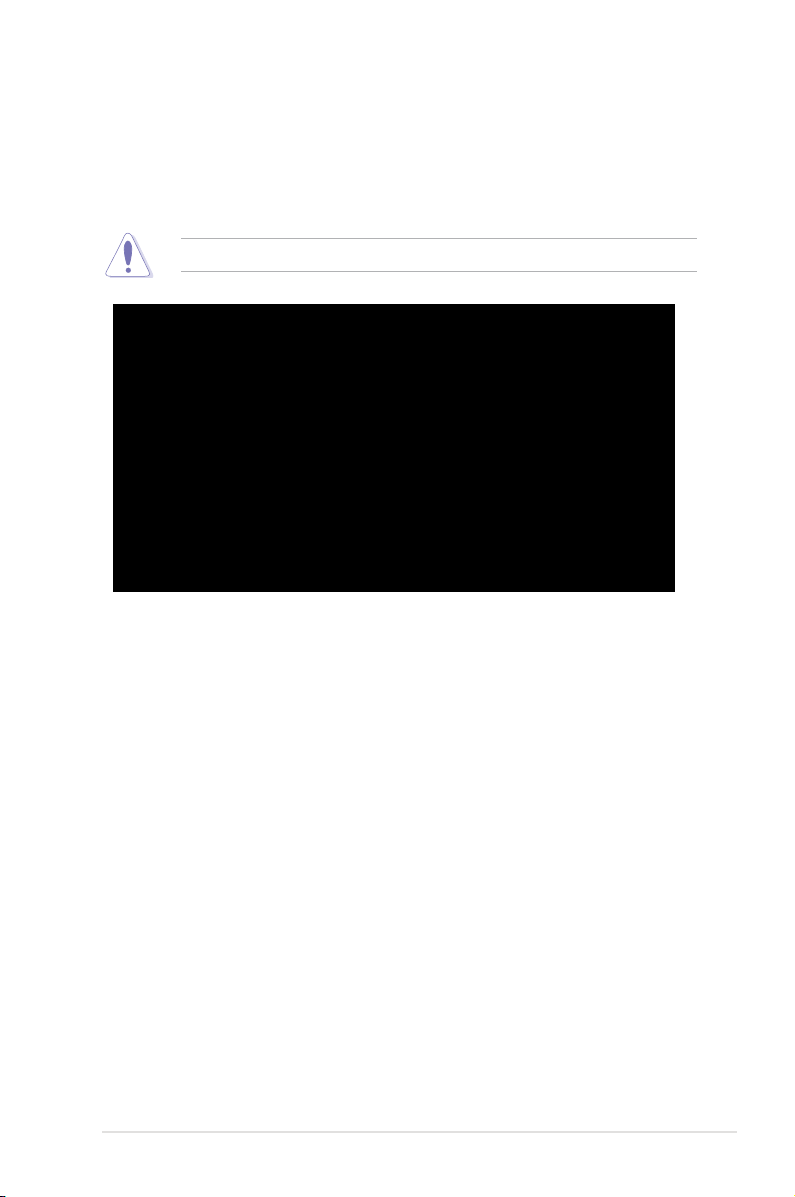
2.2.1 開始使用 WebBIOS CU
請按照以下步驟開始使用 WebBIOS CU 並進入主畫面:
1. 安裝好所有的 SAS 硬盤後,開啟系統。
2. 在 POST 過程中,當出現以下畫面時,請按 <Ctrl+H>。
按下 <Ctrl+Y> 可進入 Preboot CLI:此選項僅用於高級調試!
LSI MegaRAID SAS-MFI BIOS
Version 5.33.00 (Build March 15, 2012)
Copyright(C) 2012 LSI Corporation
HA -0 (Bus 1 Dev 0) LSI MegaRAID SAS PCI Express ROMB
Battery Status: Not present
PCI SLOT ID LUN VENDOR PRODUCT REVISION CAPACITY
-------- -- --- ------ ------- -------- -------0 LSI LSI MegaRAID SAS PCI Exp 3.190.15-1686 512MB
0 0 0 SEAGATE ST3300657SS 0000 286102MB
0 1 0 SEAGATE ST3300657SS 0000 286102MB
0 2 0 SEAGATE ST3300657SS 0000 286102MB
0 3 0 SEAGATE ST3300657SS 0000 286102MB
0 Virtual Drive(s) found on the host adapter.
0 Virtual Drive(s) handled by BIOS
Press <Ctrl><H> for WebBIOS or press <Ctrl><Y> for Preboot CLI
3. Adapter Selection 畫面出現。若系統擁有多個 SAS 適配器,請選擇一個
適配器。
4. 點擊【Start】繼續。WebBIOS CU 主畫面出現。
華碩 PIKE 2208
2-5
Page 20
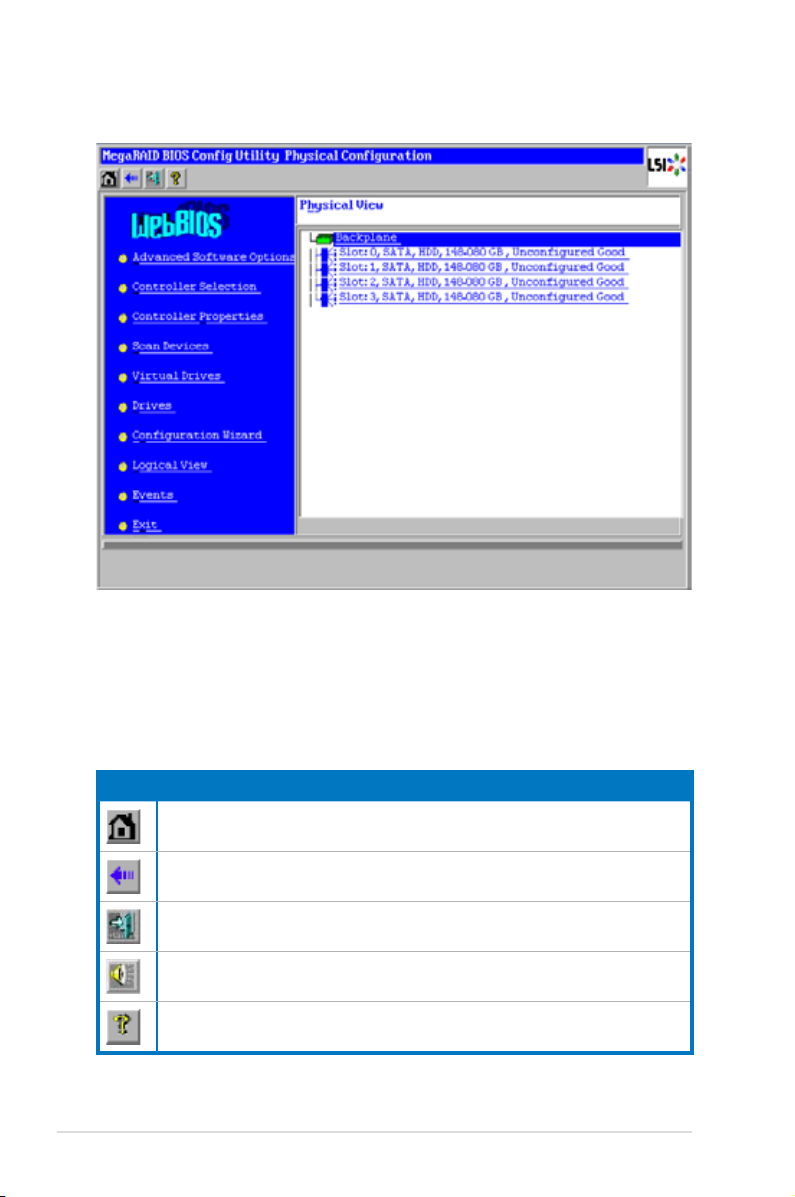
2.2.2 WebBIOS CU 主畫面選項
這是物理視圖(Physical View)畫面,顯示了連接到控制器的硬盤。若要
將連接到控制器的存儲設備在物理視圖與邏輯視圖之間切換,請在左側菜單
中點擊【Physical View】或【Logical View】。當顯示邏輯視圖時,您可以
看到控制器上設置的所有虛擬硬盤。
WebBIOS CU 工具欄圖標
圖標 說明
點擊此圖標可從任何其他 WebBIOS CU 畫面返回主畫面。
點擊此圖標可返回您查看過的上一個畫面。
點擊此圖標可退出 WebBIOS CU 程序。
點擊此圖標關閉內置控制器警報聲。
點擊此圖標可顯示 WebBIOS CU 版本、總線數量與設備數量等信
息。
2-6
第二章:RAID 磁盤陣列設置
Page 21
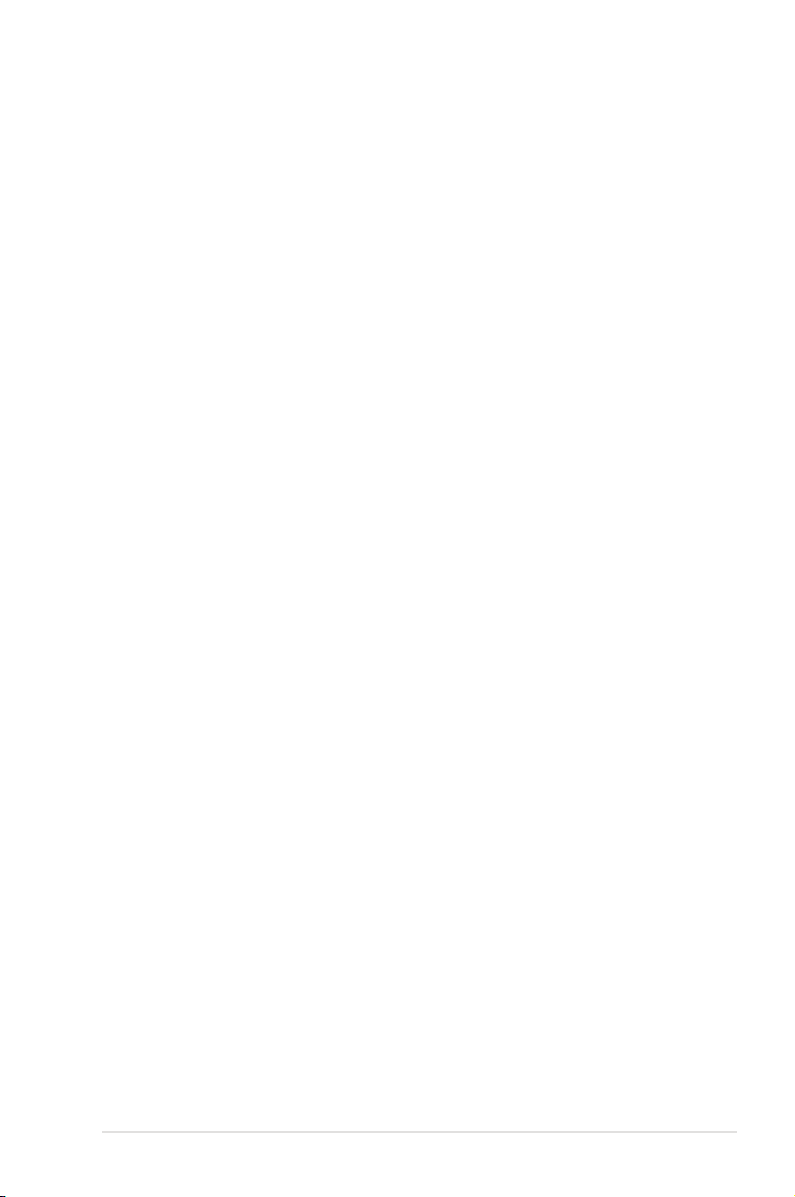
以下是對 WebBIOS CPU 主畫面左側所列選項的說明:
• Advanced Software Option:選擇此項可讓您開啟控制器標準設置中可
能無法使用的特殊功能及特性。
• Controller Selection:選擇此項可查看 Adapter Selection 畫面,在這個
畫面中,您可以選擇一個不同的 SAS 適配器。接著您可以查看有關控制
器及連接到控制器的設備信息,或在控制器上創建新設置。
• Controller Properties:選擇此項可查看當前所選的 SAS 控制器的屬
性。
• Scan Devices:選擇此項可讓 WebBIOS CU 重新掃描物理與虛擬硬盤在
硬盤狀態或物理設置方面的變更。WebBIOS CU 會在物理與虛擬硬盤描
述中顯示掃描結果。
• Virtual Drives:選擇此項可查看虛擬硬盤(Virtual Drives)畫面,您可以
更改和查看虛擬硬盤屬性、初始化硬盤及執行其他操作。
• Drives:選擇此項可查看硬盤(Drives)畫面,您可以查看硬盤屬性及執
行其他操作。.
• Configuration Wizard:選擇此項可開始運行設置向導(Configuration
Wizard)以創建新的存儲設置、清除設置或添加設置。
• Logical View:選擇此項可在物理視圖(Physical View)和邏輯視圖
(Logical View)之間切換。
• Events:選擇此項可在事件信息(Event Information)畫面查看系統事
件。
• Exit:選擇此項可退出 WebBIOS CU 並繼續系統啟動。
華碩 PIKE 2208
2-7
Page 22
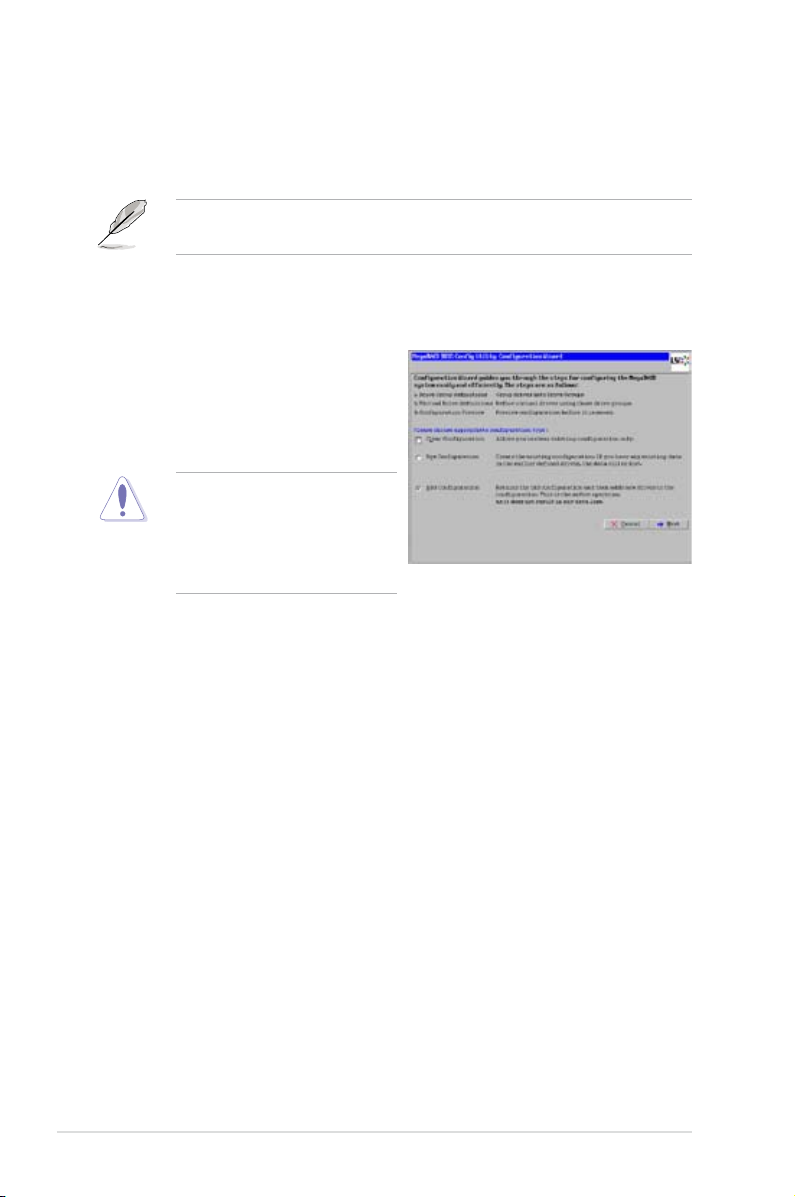
2.2.3 創建存儲設置
本章節為您介紹如何使用 WebBIOS CU 設置向導(Configuration Wizard)
來設置 RAID 陣列與虛擬硬盤。
本章節裡提到的設置項目的默認設置如有變動,恕不另行通知,
但這些項目的功能不會受到影響。
用設置向導選擇設置
請依照以下步驟開始運行設置向導,並選擇設置選項與模式:
1. 在 W e b B I O S 主 畫 面,點擊【
Configuration Wizard】。設置向導
首頁出現,如右圖所示。
2. 選擇一個設置選項。
若您選擇第 一 或 第 二 個選
項,設置中既有的所有數據
將會被刪除。在選擇這兩個
選項之前,請備份您需要保
留的所有數據。
• Clear Configuration:清除既有設置。
• New Configuration:清除既有設置並讓您創建一個新設置。
• Add Configuration:保留既有存儲設置並在其中添加新硬盤(此項
目不會導致數據丟失)。
3. 點擊【 N e x t 】 。 此 時 會 出現一個 對 話 框 , 警 告 您 若 選擇了 C l e a r
Configuration 或 New Configuration,將會造成數據丟失。
4. 在下一個畫面中,選擇設置模式:
• Manual Configuration:手動設置。可讓您控制新存儲設置中的所有
屬性。
• Automatic Configuration:自動設置。自動創建一個最佳的 RAID
設置。
若您選擇【Automatic Configuration】,您可以選擇冗餘模式:
• Redundancy when possible:自動創建最佳的 RAID 設置,提供數
據冗餘功能。
• No Redundancy:自動創建一個非冗餘的 RAID 0 設置。
5. 點擊【Next】繼續。
2-8
第二章:RAID 磁盤陣列設置
Page 23
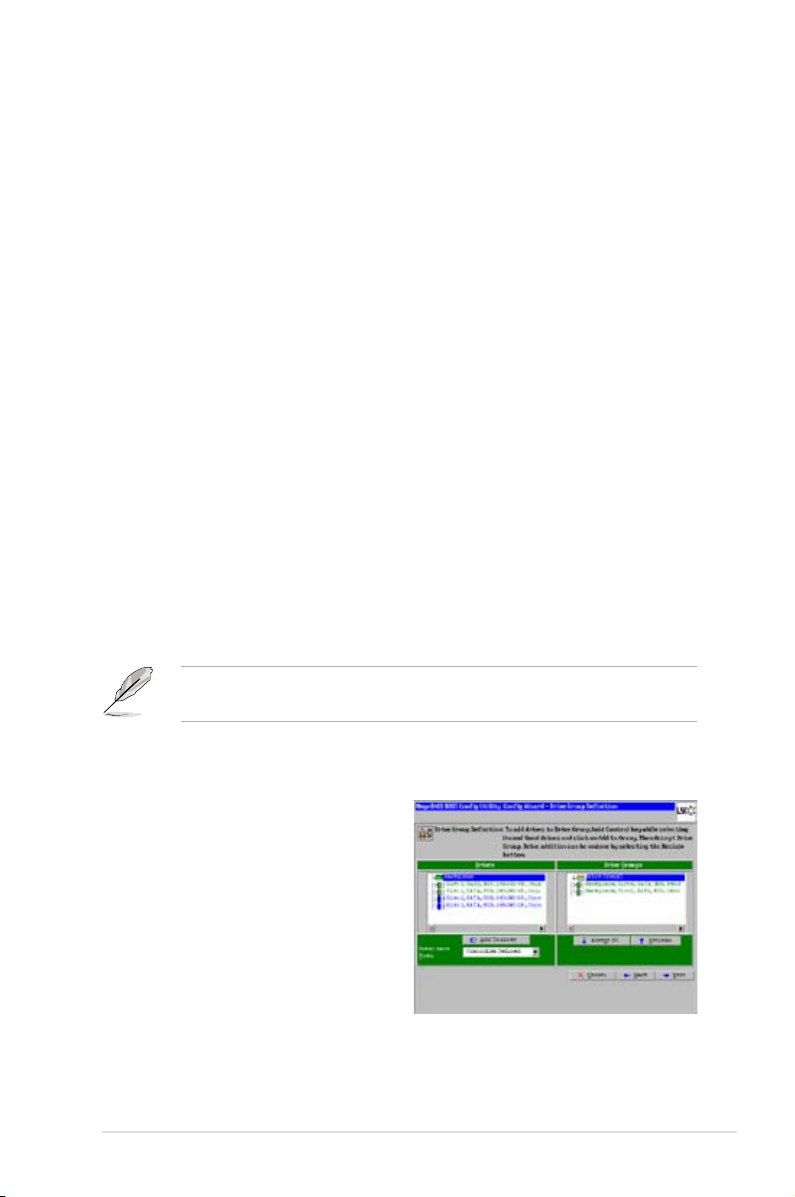
使用自動設置(Automatic Configuration)
請依照以下步驟用自動設置(Automatic Configuration)創建一組包含或
不包含冗餘的設置:
1. 當 WebBIOS 顯示建議的新設置時,檢查屏幕上的信息,並點擊【Accept】
接受。(或者點擊【Back】返回並更改設置。)
• RAID 0:若您選擇【Automatic Configuration】與【No Redundancy】,
WebBIOS 會為您創建一組 RAID 0 設置。
• RAID 1:若您選擇【Automatic Configuration】與【Redundancy
when possible】,且只有兩塊可用硬盤,WebBIOS 會為您創建一
組 RAID 1 設置。
• RAID 6:若您選擇【Automatic Configuration】與【Redundancy
when possible】,且有三塊或以上的可用硬盤,WebBIOS 會為您
創建一組 RAID 6 設置。
2. 當提示您保存設置時,點擊【Yes】。
3. 當提示您初始化新的虛擬硬盤時,點擊【Yes】。
WebBIOS CU 即開始在後台初始化虛擬硬盤。
使用手動設置(Manual Configuration):RAID 0
RAID 0 提供在 RAID 陣列內所有硬盤上的區塊延展。RAID 0 不提供任何
數據冗餘,但卻提供優異的性能。RAID 0 很適合需要高帶寬但無需容錯功
能的應用程序。RAID 0 也表示一塊獨立或單一硬盤。
RAID 0 不具備容錯功能。若 RAID 0 陣列中的一塊硬盤失效,整
個虛擬硬盤(與此虛擬硬盤關聯的所有硬盤)都將失效。
當您選擇【Manual Configuration】並點擊【Next】後,Drive Group
Definition 畫面出現。您可以使用這個畫面來選擇硬盤以創建硬盤組。
1. 按住 <Ctrl> 鍵可在左側的 Drives
面板中選擇兩塊或多塊硬盤,直到
您選擇了該硬盤組需包含的所有硬
盤。
2. 點擊【Add To Array】將這些硬盤
移至右側 Drive Groups 面板中一
個建議的硬盤組設置中,如右圖所
示。
華碩 PIKE 2208
2-9
Page 24

3. 選擇您想 要的省電模式(Po wer save mode) 。省電模式選項有:
【Ma x 】、【M a x witho u t cache 】 、【Au t o】、【 No n e】與
【Controller defined】。若您想要撤消所作的變更,請點擊【Reclaim】按
鈕。
4. 當您完成硬盤選擇後,點擊【Accept DG】。
5. 點擊【Next】。Span Definition 畫
面出現。選擇一個可用的硬盤組,
接著點擊【Add to SPAN】。
6. 完成 後,點擊【 Next】。Virtua l
Drive Definition 畫面出現,如右圖
所示。用此畫面選擇 RAID 級別、
區塊大小、讀取策略,以及新虛擬
硬盤的其他屬性。
7. 根據需要更改主畫面列出的虛擬硬
盤選項。
以下是虛擬硬盤選項的簡要說明:
• RAID Level:下拉菜單列出了虛擬硬盤可設置的 RAID 級別。選擇
【RAID 0】。
• Strip Size:區塊大小(Strip Size)用來指定在一個 RAID 設置中,
寫入每塊硬盤的片段(segment)大小。區塊大小最大可設置為
1MB。設置值越大,讀取性能越高。若您的電腦經常有隨機讀取
需求,請選擇較小的區塊大小。默認設置為 256KB。
• Access Policy:選擇此虛擬硬盤允許的數據訪問類型:
◊ RW:允許讀/寫訪問。此為默認設置。
◊ Read Only:允許只讀訪問。
◊ Blocked:不允許訪問。
• Read Policy:為虛擬硬盤指定讀取策略:
◊ No Read Ahead:本項關閉預讀功能。
◊ Always Read Ahead:此項允許預讀(read ahead)功能,允許
控制器預先讀取所需的連續數據並保存額外的數據到緩衝區,以
便這些數據供稍後使用。這加速了連續數據的讀取速度,但對隨
機數據訪問的改善不多。此為默認設置。
2-10
第二章:RAID 磁盤陣列設置
Page 25
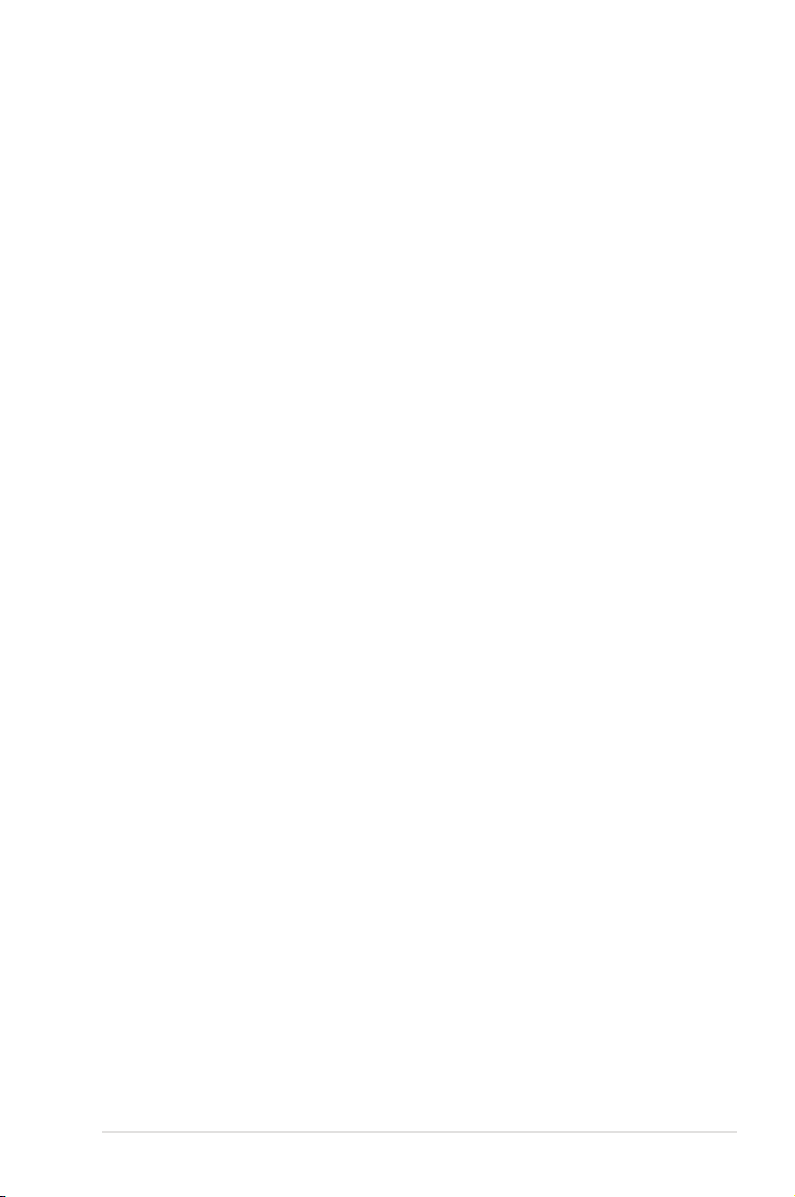
• Write Policy:為虛擬硬盤指定寫入策略:
◊ Write Through:在 Writethrough 模式下,當硬盤子系統已接收
到一次傳輸的所有數據時,控制器會送出數據傳輸結束信號給主
機。
◊ Always Write Back:在 Writeback 模式下,當控制器緩衝區已接
收了所有數據後,控制器將發送一個數據傳輸結束信號到主機。
推荐標准模式中使用此設置。
• IO Policy:IO Policy 應用於對指定虛擬硬盤的讀取。它並不影響預
讀緩衝區。
◊ Direct:在 direct I/O 模式下,讀取動作不會在內存緩衝區進行
緩衝。數據將同時傳輸到緩沖區和主機。若要再次讀取相同的數
據區塊,將直接從緩衝區讀取。
◊ Cached:在 cached I/O 模式下,所有的讀取都通過內存緩衝區
進行緩衝。此為默認值。
• Drive Cache:指定硬盤緩存策略:
◊ UnChanged:保持目前的硬盤緩存策略。此為默認設置。
◊ Enable:開啟硬盤緩存。
◊ Disable:關閉硬盤緩存。
• Disable BGI:指定後台初始化狀態:
◊ No:讓後台初始化保持開啟。這意味著您可以讓初始化在後台執
行,而您仍可使用 WebBIOS 來進行其他設置。此為默認設置。
◊ Yes:若您不想允許本控制器上的設置進行後台初始化,請選擇
【Yes】。
• Select Size:指定虛擬硬盤大小(以兆字節為單位)。通常,這是
右側 Configuration 面板中顯示的 RAID 0 設置的總大小。您也可
以設置較小的值,以在同一個硬盤組上設置其他虛擬硬盤。
華碩 PIKE 2208
2-11
Page 26

8. 點擊【Accept】接受對虛擬硬盤定
義的變更,或點擊【Reclaim】返回
先前的設置。
9. 點擊【Yes】確認 選擇 Write 模
式。
10. 當您結束對虛擬硬盤的定義時,點
擊【Next】。設置預覽畫面出現,如
右圖所示。
11. 檢查設置預覽畫面中的信息。
12. 若虛擬硬盤設置正確,點擊【Accept】保存設置。否則,點擊【Back】
返回之前的畫面並更改設置。
13. 若您接受設置,當提示保存設置時,點擊【Yes】。
14. 當提示開始初始化時,點擊【Yes】。
15. 虛 擬 磁 盤 成 功 創 建 後 ,
Manage SSDCaching 畫面。點擊
【Cancel】關閉此畫面。
會 出 現
使用手動設置(Manual Configuration):RAID 1
在 RAID 1 設置中,RAID 控制器將所有數據從一塊硬盤複製到第二塊硬
盤。RAID 1 提供完整的數據冗餘,但需要兩倍於數據大小的存儲容量。這種
設置適合小型數據庫或其他需要容錯能力但數據量較小的環境。
當您選擇【Manual Configuration】並點擊【Next】後,Drive Group
Definition 畫面出現。您可以使用這個畫面來選擇硬盤以創建硬盤組。
1. 按住 <Ctrl> 鍵可在左側的 Drives 面板中選擇兩塊就緒的硬盤。
2. 點擊【Add To Array】將這兩塊硬盤移至右側 Drive Groups 面板中一個
建議的硬盤組設置中。
3. 選擇您想要的省電模 式(Power sav e mode)。省 電模式選項有:
【Max】、【 M a x without ca c h e】、【Auto】、 【 N o n e 】 與
【Controller defined】。若要撤消所作的變更,請點擊【Reclaim】按鈕。
4. 當您完成硬盤選擇後,點擊【Accept DG】。
5. 點擊【Next】。Span Definition 畫面出現。選擇一個可用的硬盤組,接
著點擊【Add to SPAN】。
2-12
第二章:RAID 磁盤陣列設置
Page 27

6. 完成後,點擊【Next】。Virtual Drive Definition 畫面出現,如右圖所示。
用此畫面選擇 RAID 級別、區塊大小、讀取策略,以及新虛擬硬盤的其他
屬性。
7. 根據需要更改主畫面列出的虛擬硬盤選項。
以下是虛擬硬盤選項的簡要說明:
• RAID Level:下拉菜單列出了虛擬硬盤可設置的 RAID 級別。選擇
RAID 1。
• Strip Size:區塊大小(Strip Size)用來指定在一個 RAID 設置中,
寫入每塊硬盤的片段(segment)大小。區塊大小最大可設置為
1MB。設置值越大,讀取性能越高。若您的電腦經常有隨機讀取
需求,請選擇較小的區塊大小。默認設置為 256KB。
• Access Policy:選擇此虛擬硬盤允許的數據訪問類型:
◊ RW:允許讀/寫訪問。此為默認設置。
◊ Read Only:允許只讀訪問。
◊ Blocked:不允許訪問。
• Read Policy:為虛擬硬盤指定讀取策略:
◊ No Read Ahead:本項關閉預讀功能。
◊ Always Read Ahead: 此項允許預讀(read ahead)功能,允許
控制器預先讀取所需的連續數據並保存額外的數據到緩衝區,以
便這些數據供稍後使用。這加速了連續數據的讀取速度,但對隨
機數據訪問的改善不多。此為默認值。
• Write Policy:為虛擬硬盤指定寫入策略:
◊ Write Through:在 Writethrough 模式下,當硬盤子系統接收到一
次傳輸的所有數據時,控制器會送出數據傳輸結束信號給主機。
◊ Always Write Back: 在 Writeback 模式下,當控制器緩衝區已接
收了所有數據後,控制器將發送一個數據傳輸結束信號到主機。
推荐標准模式中使用此設置。
• IO Policy:IO Policy 應用於特定虛擬硬盤的讀取。不影響預讀緩
存。
◊ Direct:在 Direct I/O 模式下,讀取不是在緩存中進行緩衝。數
據被同時傳送至緩存與主機。若再次讀取同一個數據塊,則直接
從緩存讀取。
◊ Cached: 在 cached I/O 模式下,所有的讀取都通過內存緩衝區進
行緩衝。此為默認設置。
華碩 PIKE 2208
2-13
Page 28

• Drive Cache:指定硬盤緩存策略:
◊ UnChanged:保持目前的硬盤緩存策略。此為默認設置。
◊ Enable:開啟硬盤緩存。
◊ Disable:關閉硬盤緩存。
• Disable BGI:指定後台初始化狀態:
◊ No:讓後台初始化保持開啟。這意味著您可以讓初始化在後台執
行,而您仍可使用 WebBIOS 來進行其他設置。此為默認設置。
◊ Yes:若您不想允許本控制器上的設置進行後台初始化,請選擇
【Yes】。
• Select Size:指定虛擬硬盤大小(以兆字節為單位)。通常,這是
右側 Configuration 面板中顯示的 RAID 1 設置的總大小。您也可
以設置較小的值,以在同一個硬盤組上設置其他虛擬硬盤。
8. 點擊【Accept】接受對虛擬硬盤定義的變更,或點擊【Reclaim】返回先
前的設置。
9. 點擊【Yes】確認選擇 Write 策略模式。
10. 當您結束對虛擬硬盤的定義時,點擊【Next】。設置預覽畫面出現。
11. 檢查設置預覽畫面中的信息。
12. 若虛擬硬盤設置正確,點擊【Accept】保存設置。否則,點擊【Back】返回
之前的畫面並更改設置。
13. 若您接受設置,當提示保存設置時,點擊【Yes】。
14. 當提示開始初始化時,點擊【Yes】。
15. 虛 擬 磁 盤 成 功 創 建 後 , 會 出 現
Manage SSDCaching 畫面。點擊
【Cancel】關閉此畫面。
2-14
第二章:RAID 磁盤陣列設置
Page 29

使用手動設置(Manual Configuration):RAID 10
RAID 10 是 RAID 1 和 RAID 0 的組合,擁有鏡像硬盤。它將數據分成小
塊,並將這些數據塊延展到每箇 RAID 1 硬盤組。每個 RAID 1 硬盤組接著
將數據複製到組內另一塊硬盤。每個數據塊的大小取決於 Strip size 參數。
RAID 10 可承受每個陣列中有一塊硬盤損壞,仍保持數據完整性。
RAID 10 同時提供高數據傳輸速度與完整的數據冗餘功能。這種設置最適
合必須具備 RAID 1(鏡像硬盤組)的 100% 冗餘,又需要 RAID 0(區塊
延展硬盤組)增強的輸入輸出性能的數據存儲用途。它適用於中等規模的數
據庫或需要高等級的容錯能力的中等容量的存儲環境。
當您選擇【Manual Configuration】並點擊【Next】後,Drive Group
Definition 畫面出現。您可以使用這個畫面來選擇硬盤以創建硬盤組。
1. 按住 <Ctrl> 鍵可在左側的 Drives 面板中選擇兩塊就緒的硬盤。
2. 點擊【Add To Array】將選擇的硬盤移至右側 Drive Groups 面板中一個
建議的由兩塊硬盤構成的硬盤組設置中。
3. 選擇您想要的省電模 式(Power sav e mode)。省 電模式選項有:
【Max】、【Max without cache】、【Auto】、【 None】與【Controller
defined】。若您要撤消所作的變更,請點擊【Reclaim】按鈕。
4. 點擊【Accept DG】創建一個 RAID 1 硬盤組。
右側面板會顯示添加下一個硬盤組的圖標。
5. 點擊圖標可選擇下一組硬盤。
6. 按住 <Ctrl> 鍵並在左側的 Drives 面板中再選擇兩塊就緒的硬盤,以創建
第二個由兩塊硬盤構成的 RAID 1 硬盤組。
7. 點擊【Add To Array】將選擇的硬盤移至右側 Drive Groups 面板中第二
個由兩塊硬盤構成的硬盤組設置中。
若您想要撤消所作的變更,請點擊【Reclaim】按鈕。
8. 重複前面的三個步驟直到您選擇了所有要加入硬盤組的硬盤。
9. 當您完成所有的硬盤選擇後,選擇每個硬盤組並點擊【Accept DG】。
10. 點擊【Next】。Span Definition 畫面出現。該畫面顯示了您可以選擇添
加到 span 的硬盤組。
11. 從【Array With Free Space】下拉式菜單選擇一個有兩顆硬盤的硬盤組,
接著點擊【Add to SPAN】。
12. 從【Array With Free Space】下拉式菜單選擇第二組硬盤組,點擊【Add
to SPAN】。
您選擇的硬盤組將顯示在右側框內 Span 標題下方。
13. 如果還有其他由兩塊硬盤構成的硬盤組,您也可以將它們加入虛擬硬盤
中。
14. 完成後,點擊【Next】。Virtual Drive Definition 畫面出現。
華碩 PIKE 2208
2-15
Page 30

用此畫面選擇 RAID 級別、區塊大小、讀取策略,以及新虛擬硬盤的其他
屬性。
當創建 RAID 10 硬盤組時,WebBIOS 設置工具程序會顯示最大可
用容量。在 1.03 版本的程序中,RAID 10 硬盤組的最大容量是這
兩個 RAID 1 硬盤組的容量之和。在 1.1 版本的程序中,RAID 10
硬盤組的最大容量是較小的 RAID 1 硬盤組的容量乘以二。
15. 根據需要更改主畫面列出的虛擬硬盤選項。
以下是虛擬硬盤選項的簡要說明:
• RAID Level:下拉菜單列出了虛擬硬盤可設置的 RAID 級別。選擇
RAID 10。
• Strip Size:區塊大小(Strip Size)用來指定在一個 RAID 設置中,
寫入每塊硬盤的片段(segment)大小。區塊大小最大可設置為
1MB。設置值越大,讀取性能越高。若您的電腦經常有隨機讀取
需求,請選擇較小的區塊大小。默認設置為 256KB。
• Access Policy:選擇此虛擬硬盤允許的數據訪問類型:
◊ RW:允許讀/寫訪問。此為默認設置。
◊ Read Only:允許只讀訪問。
◊ Blocked:不允許訪問。
• Read Policy:為虛擬硬盤指定讀取策略:
◊ No Read Ahead:本項關閉預讀功能。
◊ Always Read Ahead: 此項允許預讀(read ahead)功能,允許
控制器預先讀取所需的連續數據並保存額外的數據到緩衝區,以
便這些數據供稍後使用。這加速了連續數據的讀取速度,但對隨
機數據訪問的改善不多。此為默認設置。
• Write Policy:為虛擬硬盤指定寫入策略:
◊ Write Through:在 Writethrough 模式下,當硬盤子系統已接收
到一次傳輸的所有數據時,控制器會送出數據傳輸結束信號給主
機。
◊ Always Write Back: 在 Writeback 模式下,當控制器緩衝區已接
收了所有數據後,控制器將發送一個數據傳輸結束信號到主機。
推荐標准模式中使用此設置。
2-16
第二章:RAID 磁盤陣列設置
Page 31

• IO Policy:IO Policy 應用於特定虛擬硬盤的讀取。它不影響預讀緩
存。
◊ Direct:在 Direct I/O 模式下,讀取不是在緩存中進行緩衝。數
據被同時傳送至緩存與主機。若再次讀取同一個數據塊,則直接
從緩存讀取。
◊ Cached: 在 cached I/O 模式下,所有的讀取都通過內存緩衝區進
行緩衝。此為默認設置。
• Drive Cache:指定硬盤緩存策略:
◊ UnChanged:保持目前的硬盤緩存策略。此為默認設置。
◊ Enable:開啟硬盤緩存。
◊ Disable:關閉硬盤緩存。
• Disable BGI:指定後台初始化狀態:
◊ No:讓後台初始化保持開啟。這意味著您可以讓初始化在後台執
行,而您仍可使用 WebBIOS 來進行其他設置。此為默認設置。
◊ Yes:若您不想允許本控制器上的設置進行後台初始化,請選擇
【Yes】。
• Select Size:指定虛擬硬盤大小(以兆字節為單位)。通常,這是
右側 Configuration 面板中顯示的 RAID 10 設置的總大小。您也可
以設置較小的值,以在同一個硬盤組上設置其他虛擬硬盤。
16. 點擊【Accept】接受對虛擬硬盤定義的變更,或點擊【Reclaim】返回先
前的設置。
17. 點擊【Yes】確認選擇 Write 策略模式。
18. 當您結束對虛擬硬盤的定義時,點擊【Next】。設置預覽畫面出現。
19. 檢查設置預覽畫面中的信息。.
20. 若虛擬硬盤設置正確,點擊【Accept】保存設置。否則,點擊【Cancel】
結束操作並返回 WebBIOS 主畫面,或點擊【Back】返回之前的畫面並更
改設置。
21. 若您接受設置,當提示保存設置時,點擊【Yes】。
22. 當提示開始初始化時,點擊【Yes】。
23. 虛擬磁盤成功創建後,會出現
Manage SSDCaching 畫面。點擊
【Cancel】關閉此畫面。
華碩 PIKE 2208
2-17
Page 32

使用手動設置(Manual Configuration):RAID 5
RAID 5 使用區塊延展和奇偶校驗。在 RAID 5 中,奇偶校驗信息被寫入
到所有硬盤中。這種設置適合同時執行大量小的輸入/輸出(I/O)的網絡。
RAID 5 提供數據冗餘功能,高讀取速度,在大多數環境中都具有很好的性
能。它同時也是用最小的容量損失來提供冗餘功能。
RAID 5 提供高數據傳輸率。RAID 5 適合傳輸處理程序,因為每塊硬盤
可以獨立進行讀寫操作。若一塊硬盤失效,RAID 控制器會使用奇偶校驗盤
重建所有丟失的信息。您可以使用 RAID 5 用於辦公自動化與在線客服等需
要容錯功能的應用。此外,RAID 5 也適合具有高讀取需求而寫入需求率較
低的其他應用。
當您選擇【Manual Configuration】並點擊【Next】後,Drive Group
Definition 畫面出現。您可以使用這個畫面來選擇硬盤以創建硬盤組。
1. 按住 <Ctrl> 鍵可在左側的 Drives 面板中選擇至少三塊就緒的硬盤。
2. 點擊【Add To Array】將選擇的硬盤移至右側 Drive Groups 面板中一個
建議的硬盤組設置中。
3. 選擇您想要的省電模 式(Power sav e mode)。省 電模式選項有:
【Max】、【Max without cache】、【Auto】、【 None】與【Controller
defined】。若您要撤消所作的變更,請點擊【Reclaim】按鈕。
4. 當您完成硬盤選擇後,點擊【Accept DG】。
5. 點擊【Next】。Span Definition 畫面出現。選擇一個可用的硬盤組,接
著點擊【Add to SPAN】。
6. 完成後,點擊【Next】。Virtual Drive Definition 畫面出現。用此畫面選
擇 RAID 級別、區塊大小、讀取策略,以及新虛擬硬盤的其他屬性。
7. 根據需要更改主畫面列出的虛擬硬盤選項。
以下是虛擬硬盤選項的簡要說明:
• RAID Level:下拉菜單列出了虛擬硬盤可設置的 RAID 級別。選擇
RAID 5。
• Strip Size:區塊大小(Strip Size)用來指定在一個 RAID 設置中,
寫入每塊硬盤的片段(segment)大小。區塊大小最大可設置為
1MB。設置值越大,讀取性能越高。若您的電腦經常有隨機讀取
需求,請選擇較小的區塊大小。默認設置為 256KB。
• Access Policy:選擇此虛擬硬盤允許的數據訪問類型:
◊ RW:允許讀/寫訪問。此為默認設置。
◊ Read Only:允許只讀訪問。
◊ Blocked:不允許訪問。
2-18
第二章:RAID 磁盤陣列設置
Page 33

• Read Policy:為虛擬硬盤指定讀取策略:
◊ No Read Ahead:本項關閉預讀功能。
◊ Always Read Ahead: 此項允許預讀(read ahead)功能,允許
控制器預先讀取所需的連續數據並保存額外的數據到緩衝區,以
便這些數據供稍後使用。這加速了連續數據的讀取速度,但對隨
機數據訪問的改善不多。此為默認設置。
• Write Policy:為虛擬硬盤指定寫入策略:
◊ Write Through:在 Writethrough 模式下,當硬盤子系統已接收
到一次傳輸的所有數據時,控制器會送出數據傳輸結束信號給主
機。
◊ Always Write Back: 在 Writeback 模式下,當控制器緩衝區已接
收了所有數據後,控制器將發送一個數據傳輸結束信號到主機。
推荐標准模式中使用此設置。
• IO Policy:IO Policy 應用於特定虛擬硬盤的讀取。它不影響預讀緩
存。
◊ Direct:在 Direct I/O 模式下,讀取不是在緩存中進行緩衝。數
據被同時傳送至緩存與主機。若再次讀取同一個數據塊,則直接
從緩存讀取。
◊ Cached: 在 cached I/O 模式下,所有的讀取都通過內存緩衝區進
行緩衝。此為默認設置。
• Drive Cache:指定硬盤緩存策略:
◊ UnChanged:保持目前的硬盤緩存策略。此為默認設置。
◊ Enable:開啟硬盤緩存。
◊ Disable:關閉硬盤緩存。
• Disable BGI:指定後台初始化狀態:
◊ No:讓後台初始化保持開啟。這意味著您可以讓初始化在後台執
行,而您仍可使用 WebBIOS 來進行其他設置。此為默認設置。
◊ Yes:若您不想允許本控制器上的設置進行後台初始化,請選擇
【Yes】。
• Select Size:指定虛擬硬盤大小(以兆字節為單位)。通常,這是
右側 Configuration 面板中顯示的 RAID 5 設置的總大小。您也可
以設置較小的值,以在同一個硬盤組上設置其他虛擬硬盤。
華碩 PIKE 2208
2-19
Page 34

8. 點擊【Accept】接受對虛擬硬盤定義的變更,或點擊【Reclaim】返回先
前的設置。
9. 點擊【Yes】確認選擇 Write 策略模式。
10. 當您結束對虛擬硬盤的定義時,點擊【Next】。設置預覽畫面出現。
11. 檢查設置預覽畫面中的信息。
12. 若虛擬硬盤設置正確,點擊【Accept】保存設置。否則,點擊【Back】
返回之前的畫面並更改設置。
13.若您接受設置,當提示保存設置時,點擊【Yes】。
14. 當提示開始初始化時,點擊【Yes】。
15. 虛 擬 磁 盤 成 功 創 建 後 , 會 出 現
Manage SSDCaching 畫面。點擊
【Cancel】關閉此畫面。
使用手動設置(Manual Configuration):RAID 50
RAID 50 提供 RAID 0 與 RAID 5 的功能。RAID 50 在多個硬盤組中同
時使用分布奇偶校驗與硬盤區塊延展。它可提供高數據傳輸率,數據冗餘功
能,以及很好的性能。RAID 50 的最好應用是將數據延展到兩個 RAID 5 硬
盤組中。盡管 RAID 50 可以承受多塊硬盤失效,但只能承受每個 RAID 5 硬
盤組中一塊硬盤失效。
RAID 50 適合用於需要高可靠性、高需求率、高數據傳輸率的中到大容
量存儲應用。
當您選擇【Manual Configuration】並點擊【Next】後,Drive Group
Definition 畫面出現。您可以使用這個畫面來選擇硬盤以創建硬盤組。
1. 按住 <Ctrl> 鍵可在左側的 Drives 面板中選擇至少三塊就緒的硬盤。
2. 點擊【Add To Array】將選擇的硬盤移至右側 Drive Groups 面板中一個
建議的硬盤組設置中。
3. 選擇您想要的省電模 式(Power sav e mode)。省 電模式選項有:
【Max】、【Max without cache】、【Auto】、【 None】與【Controller
defined】。若您要撤消所作的變更,請點擊【Reclaim】按鈕。
2-20
第二章:RAID 磁盤陣列設置
Page 35

4. 點擊【Accept DG】創建一個 RAID 5 硬盤組。
右側面板會顯示添加下一個硬盤組的圖標。
5. 點擊圖標可選擇下一組硬盤。
6. 按住 <Ctrl> 鍵並在左側的 Drives 面板中再選擇至少三塊就緒的硬盤,以
創建第二個硬盤組。
7. 點擊【Add To Array】將選擇的硬盤移至右側 Drive Groups 面板中一個
硬盤組設置中。
若您想要撤消所作的變更,請點擊【Reclaim】按鈕。
8. 當您完成所有的硬盤選擇後,選擇每個硬盤組並點擊【Accept DG】。
9. 點擊【Next】。Span Definition 畫面出現。該畫面顯示了您可以選擇添
加到 span 的硬盤組。
10. 在 Array With Free Space 標題下,按住 <Ctrl> 選擇一個由至少三塊硬盤
構成的硬盤組,接著點擊【Add to SPAN】。
11. 在 Array With Free Space 標題下,選擇第二個硬盤組,接著點擊【Add
to SPAN】。
此時右側框內 Span 標題下方會顯示兩個硬盤組。
12. 完成後,點擊【Next】。Virtual Drive Definition 畫面出現。用此畫面選
擇 RAID 級別、區塊大小、讀取策略,以及新虛擬硬盤的其他屬性。
13. 若有其它由三個或以上硬盤構成的硬盤組,您也可以將它們加入到虛擬
硬盤。
14. 根據需要更改主畫面列出的虛擬硬盤選項。
以下是虛擬硬盤選項的簡要說明:
• RAID Level:下拉菜單列出了虛擬硬盤可設置的 RAID 級別。選擇
RAID 50。
• Strip Size:區塊大小(Strip Size)用來指定在一個 RAID 設置中,
寫入每塊硬盤的片段(segment)大小。區塊大小最大可設置為
1MB。設置值越大,讀取性能越高。若您的電腦經常有隨機讀取
需求,請選擇較小的區塊大小。默認設置為 256KB。
• Access Policy:選擇此虛擬硬盤允許的數據訪問類型:
◊ RW:允許讀/寫訪問。此為默認設置。
◊ Read Only:允許只讀訪問。
◊ Blocked:不允許訪問。
華碩 PIKE 2208
2-21
Page 36

• Read Policy:為虛擬硬盤指定讀取策略:
◊ No Read Ahead:本項關閉預讀功能。
◊ Alway Read Ahead: 此項允許預讀(read ahead)功能,允許控
制器預先讀取所需的連續數據並保存額外的數據到緩衝區,以便
這些數據供稍後使用。這加速了連續數據的讀取速度,但對隨機
數據訪問的改善不多。此為默認值。
• Write Policy:為虛擬硬盤指定寫入策略:
◊ Write Through:在 Writethrough 模式下,當硬盤子系統已接收
到一次傳輸的所有數據時,控制器會送出數據傳輸結束信號給主
機。
◊ Always Write Back: 在 Writeback 模式下,當控制器緩衝區已接
收了所有數據後,控制器將發送一個數據傳輸結束信號到主機。
推荐標准模式中使用此設置。
• IO Policy:IO Policy 應用於特定虛擬硬盤的讀取。它不影響預讀緩
存。
◊ Direct:在 Direct I/O 模式下,讀取不是在緩存中進行緩衝。數
據被同時傳送至緩存與主機。若再次讀取同一個數據塊,則直接
從緩存讀取。
◊ Cached: 在 cached I/O 模式下,所有的讀取都通過內存緩衝區進
行緩衝。此為默認設置。
• Drive Cache:指定硬盤緩存策略:
◊ UnChanged:保持目前的硬盤緩存策略。此為默認設置。
◊ Enable:開啟硬盤緩存。
◊ Disable:關閉硬盤緩存。
• Disable BGI:指定後台初始化狀態:
◊ No:讓後台初始化保持開啟。這意味著您可以讓初始化在後台執
行,而您仍可使用 WebBIOS 來進行其他設置。此為默認設置。
◊ Yes:若您不想允許本控制器上的設置進行後台初始化,請選擇
【Yes】。
• Select Size:指定虛擬硬盤大小(以兆字節為單位)。通常,這是
右側 Configuration 面板中顯示的 RAID 50 設置的總大小。您也可
以設置較小的值,以在同一個硬盤組上設置其他虛擬硬盤。
2-22
第二章:RAID 磁盤陣列設置
Page 37

15. 點擊【Accept】接受對虛擬硬盤定義的變更,或點擊【Reclaim】返回先
前的設置。
16. 點擊【Yes】確認選擇 Write 策略模式。
17. 當您結束對虛擬硬盤的定義時,點擊【Next】。設置預覽畫面出現。
18. 檢查設置預覽畫面中的信息。
19. 若虛擬硬盤設置正確,點擊【Accept】保存設置。否則,點擊【Cancel】
結束操作並返回 WebBIOS 主畫面,或點擊【Back】返回之前的畫面並更
改設置。
20. 若您接受設置,當提示保存設置時,點擊【Yes】。
21. 當提示開始初始化時,點擊【Yes】。
22. 虛 擬 磁 盤 成 功 創 建 後 , 會 出 現
Manage SSDCaching 畫面。點擊
【Cancel】關閉此畫面。
使用手動設置(Manual Configuration):RAID 6
RAID 6 類似於 RAID 5 (硬盤區塊延展加分布式奇偶校驗),只是不同於
RAID 5 每個區塊有一箇奇偶校驗區,RAID 6 有兩個。有了兩個獨立的奇偶
校驗區,RAID 6 可以承受虛擬硬盤中兩個盤失效而不造成數據丟失。RAID
6 可以有效地保護數據,防止由於硬盤損壞而造成的數據丟失。
RAID 6 很適合那些需要同時進行很多小的輸入/輸出(I/O)作業的網絡。
在大多數環境下,RAID 6 可提供數據冗餘性,高讀取速度與高效能。
當虛擬硬盤中的一塊或兩塊硬盤失效,RAID 控制器將使用奇偶校驗區來
重新創建丟失的信息。若 RAID 6 虛擬硬盤中的兩塊失效,則需要兩塊硬
盤的重建。這些重建不是同時進行的。控制器會先重建一塊硬盤,然後重建
另一塊。
當您選擇【Manual Configuration】並按下【Next】時,Drive Group
Definition 畫面出現。您可以在這個畫面中選擇物理硬盤來創建硬盤組(陣
列)。
1. 按住 <Ctrl> 並在左側的 Drives 窗口選擇至少三塊就緒的物理硬盤。
2. 點擊【Add To Arrary】將硬盤移動到右側 Drive Groups 窗口中的一個硬
盤組。
華碩 PIKE 2208
2-23
Page 38

3. 選擇您想要的省電模 式(Power sav e mode)。省 電模式選項有:
【Max】、【Max without cache】、【Auto】、【None】與【Controller
defined】。若您要撤消所作的變更,請點擊【Reclaim】按鈕。
4. 若您完成了選擇硬盤的操作,請點擊【Accept DG】。
5. 點擊【Next0】。Span Definition 畫面出現。選擇一個可用硬盤組,然後
點擊【Add to Span】。
6. 完成後,點擊【Next】。Virtual Disk Definition 畫面出現。您可使用這一畫
面為新的虛擬硬盤選擇 RAID 級別,延展容量,讀取策略及其他特性。
7. 根據需要更改畫面中的虛擬硬盤選項。
以下是對虛擬硬盤選項的解釋:
• RAID Level:此下拉菜單列出了虛擬硬盤所有可能的 RAID 級別。
選擇 RAID 6。
• Strip Size:區塊大小(Strip Size)用來指定在一個 RAID 設置中,
寫入每塊硬盤的片段(segment)大小。區塊大小最大可設置為
1MB。設置值越大,讀取性能越高。若您的電腦經常有隨機讀取
需求,請選擇較小的區塊大小。默認設置為 256KB。
• Access Policy:選擇此虛擬硬盤允許的數據訪問類型:
◊ RW: 允許讀/寫權限。此為默認值。
◊ Read Only: 允許只讀權限。
◊ Blocked: 不允許訪問。
• Read Policy:為此虛擬硬盤指定讀取策略:
◊ No Read Ahead:本項關閉預讀功能。
◊ Always Read Ahead: 此項允許預讀(read ahead)功能,允許
控制器預先讀取所需的連續數據並保存額外的數據到緩衝區,以
便這些數據供稍後使用。這加速了連續數據的讀取速度,但對隨
機數據訪問的改善不多。此為默認值。
• Write Policy:為虛擬硬盤指定寫入策略:
◊ Write Through:在 Writethrough 模式下,當硬盤子系統已接收
到一次傳輸的所有數據時,控制器會送出數據傳輸結束信號給主
機。
◊ Always Write Back: 在 Writeback 模式下,當控制器緩衝區已接
收了所有數據後,控制器將發送一個數據傳輸結束信號到主機。
推荐標准模式中使用此設置。
2-24
第二章:RAID 磁盤陣列設置
Page 39

• IO Policy:IO Policy 應用於特定虛擬硬盤的讀取。它不影響預讀緩
存。
◊ Direct:在 Direct I/O 模式下,讀取不是在緩存中進行緩衝。數
據被同時傳送至緩存與主機。若再次讀取同一個數據塊,則直接
從緩存讀取。
◊ Cached: 在 cached I/O 模式下,所有的讀取都通過內存緩衝區進
行緩衝。此為默認設置。
• Drive Cache:指定硬盤緩存策略:
◊ UnChanged:保持目前的硬盤緩存策略。此為默認設置。
◊ Enable:開啟硬盤緩存。
◊ Disable:關閉硬盤緩存。
• Disable BGI:指定後台初始化狀態:
◊ No:讓後台初始化保持開啟。這意味著您可以讓初始化在後台執
行,而您仍可使用 WebBIOS 來進行其他設置。此為默認設置。
◊ Yes:若您不想允許本控制器上的設置進行後台初始化,請選擇
【Yes】。
• Select Size:指定虛擬硬盤大小(以兆字節為單位)。通常,這是
右側 Configuration 面板中顯示的 RAID 6 設置的總大小。您也可
以設置較小的值,以在同一個硬盤組上設置其他虛擬硬盤。
8. 點擊【Accept】接受對虛擬硬盤定義的變更,或點擊【Reclaim】返回先
前的設置。
9. 點擊【Yes】確認選擇 Write 策略模式。
10. 當您結束對虛擬硬盤的定義時,點擊【Next】。設置預覽畫面出現。
11. 檢查設置預覽畫面中的信息。
12. 若虛擬硬盤設置正確,點擊【Accept】保存設置。否則,點擊【Cancel】
結束操作並返回 WebBIOS 主畫面,或點擊【Back】返回之前的畫面並更
改設置。
13. 若您接受設置,當提示保存設置時,點擊【Yes】。
14. 當提示開始初始化時,點擊【Yes】。
15. 虛 擬 磁 盤 成 功 創 建 後 , 會 出 現
Manage SSDCaching 畫面。點擊
【Cancel】關閉此畫面。
華碩 PIKE 2208
2-25
Page 40

使用手動設置(Manual Configuration):RAID 60
RAID 60 同時具備 RAID 0 與 RAID 6 的特性,RAID 60 在多個陣列之間
同時採用分布式奇偶校驗與區塊延展。RAID 6 在每箇區塊延展條帶支持兩個
獨立的奇偶校驗區。一個 RAID 60 虛擬硬盤可承受每箇 RAID 6 陣列中兩塊
硬盤失效而不會導致數據丟失。RAID 60 在兩組 RAID 6 陣列上實現,數據
延展至這兩個硬盤陣列。RAID 60 適用於對數據可靠性要求很高的系統。
RAID 60 可支持最多八個 span 並可承受最多16 塊硬盤失效,但硬盤的
實際可用容量會小於硬盤的總容量。在 每個 RAID 6 陣列中,最多可乘受兩
塊硬盤失效。
RAID 60 適用於需要高可靠性、高使用率、高傳輸速度的中型到大型數
據。
當您選擇【Manual Configuration】並按下【Next】時,Group Definition
畫面出現。您可以在這個畫面中選擇物理硬盤來創建硬盤組(陣列)。
1. 按住 <Ctrl> 並在左側的 Drives 窗口選擇至少三塊就緒的物理硬盤。
2. 點擊【Add To Arrary】將硬盤移動到右側 Drive Groups 窗口中的一個硬
盤組。
3. 選擇您想要的省電模 式(Power sav e mode)。省 電模式選項有:
【Max】、【Max without cache】、【Auto】、【 None】與【Controller
defined】。若您要撤消所作的變更,請點擊【Reclaim】按鈕。
4. 點擊【Accept DG】創建 RAID 6 硬盤組。
右側窗口會顯示第二個硬盤組的圖標。
5. 點擊該圖標選擇第二個硬盤組。
6. 按住 <Ctrl> 並在 Drives 窗口選擇至少三塊就緒的硬盤以創建第二個硬盤
組。
7. 點擊【Add To Arrary】將硬盤移動到右側 Drive Groups 窗口中的一個硬
盤組。
若您要撤消所作的變更,請點擊【Reclaim】按鈕。
8. 選擇是否使用硬盤加密。若您完成了硬盤組選擇硬盤的操作,在每個硬
盤組點擊【Accept DG】。
9. 點擊【Next】。Span Definition 畫面出現。此畫面顯示您選擇添加到 span
的硬盤組符號。
10. 從 Array With Free Space 下拉式菜單選擇一個可用硬盤組,然後點擊
【Add to Span】。
11. 從 Array With Free Space 下拉式菜單選擇第二個可用硬盤組,然後點擊
【Add to Span】。
兩個硬盤組都會在 Span 項目下的右側框內顯示。
2-26
第二章:RAID 磁盤陣列設置
Page 41

12. 完成後點擊【Next】。Virtual Disk Definition 畫面出現。您可使用這一畫
面為新的虛擬硬盤選擇 RAID 級別、延展容量、讀取策略及其他特性。
13. 若有其它帶有三個或以上硬盤的硬盤組,您也可將其加入到虛擬硬盤。
14. 根據需要更改畫面中的虛擬硬盤選項。
以下是對虛擬硬盤選項的解釋:
• RAID Level: 此下拉菜單列出了虛擬硬盤所有可能的 RAID 級別。
選擇 RAID 60。
• Strip Size:區塊大小(Strip Size)用來指定在一個 RAID 設置中,
寫入每塊硬盤的片段(segment)大小。區塊大小最大可設置為
1MB。設置值越大,讀取性能越高。若您的電腦經常有隨機讀取
需求,請選擇較小的區塊大小。默認設置為 256KB。
• Access Policy: 選擇此虛擬硬盤所允許的數據訪問權限類型:
◊ RW:允許讀/寫權限。此為默認值。
◊ Read Only:允許只讀權限。
◊ Blocked:不允許訪問。
• Read Policy: 為此虛擬硬盤指定讀取策略:
◊ No Read Ahead:本項關閉預讀功能。
◊ Always Read Ahead: 此項允許預讀(read ahead)功能,允許
控制器預先讀取所需的連續數據並保存額外的數據到緩衝區,以
便這些數據供稍後使用。這加速了連續數據的讀取速度,但對隨
機數據訪問的改善不多。此為默認值。
• Write Policy:為虛擬硬盤指定寫入策略:
◊ Write Through:在 Writethrough 模式下,當硬盤子系統已接收
到一次傳輸的所有數據時,控制器會送出數據傳輸結束信號給主
機。
◊ Always Write Back: 在 Writeback 模式下,當控制器緩衝區已接
收了所有數據後,控制器將發送一個數據傳輸結束信號到主機。
推荐標准模式中使用此設置。
• IO Policy:IO Policy 應用於特定虛擬硬盤的讀取。它不影響預讀緩
存。
◊ Direct:在 Direct I/O 模式下,讀取不是在緩存中進行緩衝。數
據被同時傳送至緩存與主機。若再次讀取同一個數據塊,則直接
從緩存讀取。
◊ Cached: 在 cached I/O 模式下,所有的讀取都通過內存緩衝區進
行緩衝。此為默認設置。
華碩 PIKE 2208
2-27
Page 42

• Drive Cache:指定硬盤緩存策略:
◊ UnChanged:保持目前的硬盤緩存策略。此為默認設置。
◊ Enable:開啟硬盤緩存。
◊ Disable:關閉硬盤緩存。
• Disable BGI:指定後台初始化狀態:
◊ No:讓後台初始化保持開啟。這意味著您可以讓初始化在後台執
行,而您仍可使用 WebBIOS 來進行其他設置。此為默認設置。
◊ Yes:若您不想允許本控制器上的設置進行後台初始化,請選擇
【Yes】。
• Select Size:指定虛擬硬盤大小(以兆字節為單位)。通常,這是
右側 Configuration 面板中顯示的 RAID 60 設置的總大小。您也可
以設置較小的值,以在同一個硬盤組上設置其他虛擬硬盤。
15. 點擊【Accept】接受對虛擬硬盤定義的變更,或點擊【Reclaim】返回先
前的設置。
16. 點擊【Yes】確認選擇 Write 策略模式。
17. 當您結束對虛擬硬盤的定義時,點擊【Next】。設置預覽畫面出現。
18. 檢查設置預覽畫面中的信息。
19. 若虛擬硬盤設置正確,點擊【Accept】保存設置。否則,點擊【Cancel】
結束操作並返回 WebBIOS 主畫面,或點擊【Back】返回之前的畫面並更
改設置。
20. 若您接受設置,當系統提示時點擊 Yes 即可保存設置。
21. 當提示開始初始化時,點擊【Yes】。
22. 虛 擬 磁 盤 成 功 創 建 後 , 會 出 現
Manage SSDCaching 畫面。點擊
【Cancel】關閉此畫面。
2-28
第二章:RAID 磁盤陣列設置
Page 43

2.2.4 查看和更改設備屬性
本章節介紹如何使用 WebBIOS CU 查看和更改控制器、虛擬硬盤與硬盤
的屬性。
WebBIOS 可讓您查看 LSI SAS 控
制器 信 息 。 若要 查 看 控 制 器屬 性 ,
在 WebBIOS 主畫面點擊【Controller
Properties】。共有三個控制器屬性畫
面。右圖為第一個畫面。
此屏幕上的信息是只讀的,不能直接
更改,多數不需加以說明。此屏幕列出
了此控制器上已定義的虛擬硬盤數量,
已及連接到此控制器的硬盤數量。
點擊【Next】查看第二個控制器屬
性(Controller Properties)畫面,如
右圖所示。
點擊【Next】查看第三個控制器屬
性(Controller Properties)畫面,如
右圖所示。
下表是對第二和第三個控制器屬性(Controller Properties)畫面之項目
和選項的說明。建議您保留項目的默認設置以獲得最佳性能。除非您有特別
的原因要更改這些設置。
華碩 PIKE 2208
2-29
Page 44

控制器屬性菜單選項
選項 說明
Battery Backup
Set Factory
Defaults
Cluster Mode
Rebuild Rate
BGI Rate
CC Rate
Reconstruction
Rate
NCQ
Coercion
Mode
此選項顯示所選控制器是否有 BBU。若存在,您可以點
擊【Manage】查看關於 BBU 的信息。
此選項可載入 MegaRAID® WebBIOS CU 的默認設置。
默認值為 [No]。
此選項可開啟或關閉 Cluster 模式。默認值為 [Disabled]。
集群是一組獨立的服務器,可訪問同一數據存儲並為一組
共同的客戶提供服務。當 Cluster 模式被關閉後,系統即
運作於標準模式(Standard mode)。
此 選 項 可 選 擇 連 接 到 所 選 控 制 器 的 硬 盤 的 重 建 率
(Rebuild Rate)。默認值為 30%。重建率是指專用於
重建失效硬盤的系統資源比例。這個數值越高,重建中
占用的系統資源就越多。
此選項可選擇對連接到所選控制器的虛擬硬盤進行後台
初始化所占用的系統資源。默認值為 30%。
此選項可選擇對連接到所選控制器的虛擬硬盤進行一致
性檢查所占用的系統資源。默認值為 30%。
此選項可選擇對連接到所選控制器的虛擬硬盤進行重構
所占用的系統資源。默認值為 30%。
Native Command Queuing (NCQ) 讓單個硬盤具有優化它
在執行讀寫命令時的順序之能力。默認值是 [Enabled]。
Drive coercion 是一個工具,用來強制不同容量的硬盤
變成相同容量從而可以在同一硬盤組中使用。Coercion
Mode 選項有:None、128MB-way 與 1GB-way。默
認值為 1GB-way。
您可選擇的數量將依據不同廠商、不同容量的
硬盤而定。建議您選擇 1GB。
2-30
S.M.A.R.T.
Polling
Alarm Control
該選項決定控制器巡檢硬盤報告 Predictive Drive Failure
(S.M.A.R.T.錯誤)的頻率。默認值為 300 秒(5 分
鐘)。
該選 項用來開啟 、關閉內置控制器警報聲, 或設為靜
音。
第二章:RAID 磁盤陣列設置
Page 45

控制器屬性菜單選項(續)
選項 說明
Patrol Read
Rate
Cache Flush
Interval
Spinup Drive
Count
Spinup Delay
Stop CC On
Error
Maintain PD
Fail History
Controller
BIOS
Link Speed
Schedule CC
StopOnError
Disk Activity
此選項可選擇對連接到所選控制器上的硬盤進行巡讀的比
率。默認值為 30%。巡讀比率是指專用於巡讀的系統資
源比例。
此選項可 控制板載數據緩存中的內 容被清除的間隔時間
(以秒為單位)。默認值為 4 秒。
此選項可控制同時 spin up 的硬盤數量。默認值為 4 個。
此選項可控制連接到此控制器的多個硬盤 spinup 的間隔時
間(以秒為單位)。延遲是為了防止所有硬盤同時 spinup
對系統電源供應的過大消耗。默認值為 12 秒。
若您想在控制器 BIOS 遇到錯誤時停止一致性檢查,請使用
此選項。默認值為 No。
此選項用來保存所有硬盤失效記錄。默認值為 Enabled。
此選項 可 開啟或關 閉 所選控制器 的 BIOS。 默認 值 為
Enabled。若啟動設備位於所選的控制器上,此 BIOS 必
須開啟。否則,BIOS 必須關閉,不然可能導致無法使用
啟動設備。
此選項用來變更控制器與擴大器,或控制器與直接連接在
控制器上的硬盤之間的連接速度。
若 此 控 制 器 支 持 定 時 一 致 性 檢 查 , 則 此 選 項 顯
示“Supported”。
若您想在控制器 BIOS 在啟動過程中遇到錯誤時停止啟動進
程,請開啟此項。默認值為 [Enabled]。
若您想要配置某塊特定的硬盤,請開啟此項。此硬盤可通
過持續閃爍的綠色動作指示燈來識別。此功能僅當硬盤安
裝於硬盤盒內時才有效。默認值為 [Disabled]。
若您更改了畫面上的選項,點擊【Submit】記錄它們。若您改變了主意,
點擊【Reset】恢復它們的默認值。
華碩 PIKE 2208
2-31
Page 46

查看和更改虛擬硬盤屬性
點擊 WebBIOS CU 主畫面右側面板中的一個虛擬硬盤圖標即可進入虛擬
硬盤(Virtual Drive)畫面。下圖所示為 Virtual Drive 畫面。
以上屏幕中的設置項目隨 RAID 級別不同而異。
畫面中的屬性(Properties)面板顯示了虛擬硬盤的 RAID 級別、狀態、
容量與區塊大小。
策略(Policies)面板列出了存儲設置創建時定義的虛擬硬盤策略。若要更
改這些策略,在下拉菜單中選擇需要更改的項目並點擊【Change】。
操作(Operations)面板列出了可對虛擬硬盤執行的操作。要執行某項操
作,選擇並點擊【Go】。然後在下面的選項中選擇:
• 選擇【Delete】刪除這個虛擬硬盤。
• 選擇【Locate】讓此虛擬硬盤所使用的所有硬盤上的 LED 閃爍。
僅當硬盤安裝於支持 SAFTE 的硬盤盒內時才有效。
• 選擇【Fast Init】或【Slow Init】以初始化此虛擬硬盤。快速(Fast)初
始化在新的虛擬硬盤最前面與最後的 10MB 區域內快速寫入零,接著在
後台完成初始化。慢速(Slow)初始化需要將整個虛擬硬盤全部寫入零
才結束。一般情況都無需使用此選項,因為您在創建虛擬硬盤時已經進
行過初始化。
此功能
2-32
在您執行初始化之前,請先備份虛擬硬盤上您需要保留的數據。當
執行初始化操作後,虛擬硬盤上所有的數據將會被清除。
第二章:RAID 磁盤陣列設置
Page 47

• 選擇【CC】以在此虛擬硬盤上執行一致性檢查。
在您更改虛擬硬盤的設置前,請先備份虛擬硬盤上您需要保留的
數據。
• 選擇 Adv Opers 在此虛擬硬盤上進行高級操作。
1. 選擇 Change RAID Level 或
Change RAID Level and Add
Drive。
◊ 若您選擇了 Change RAID
Level,請從下拉式菜單更
改 RAID 級別。
◊ 若您選擇了 Change RAID
Level and Add Drive,請從
下拉式菜單更改 RAID 級別
並從硬盤列表中選擇一個或
多個硬盤。
2. 點擊【Go】。當提示信息出現,確認您要更改虛擬硬盤的 RAID 級
別。
虛擬硬盤的重建操作開始。重建完成後才能執行任何 WebBIOS CU
裡的重建其它操作。
• 選擇 Expand 增加虛擬硬盤在硬盤組中占用的容量。另外,您也可以添加
硬盤到虛擬硬盤來增加容量。
1. 輸入您想要虛擬硬盤在可用容量中占的百分比。
例如 :如果有 100 GB 的
可用容量,您想將虛擬硬盤
的容量增加 30GB,就選擇
30﹪。
2. 點擊【Calculate】確認擴容
後的虛擬硬盤的容量。點擊
【Ok】。
虛擬硬盤擴容量為所選的可用
容量的百分比。
華碩 PIKE 2208
2-33
Page 48

查看硬盤屬性
硬盤(Drives)畫面顯示了所選硬盤的屬性並可讓您執行硬盤相關操作。
您可以用以下兩種方式進入 Drive 畫面:
• 在主畫面中,在右側面板的 Physical Drive 標題下點擊一塊硬盤。
• 在主畫面中,點擊左側面板上的【Physical Drives】以顯示 Physical Drive
畫面。接著點擊右側面板中的一塊硬盤。點擊【Properties】按鈕,並點
擊【Go】。此時顯示所選硬盤的屬性。
下圖所示為 Drive 畫面。
硬盤屬性只能查看。注意屬性包含了硬盤狀態。畫面最下方列出的操作會
根據硬盤狀態而有差異。當您選擇一項操作後,點擊【Go】開始此操作。
• 若您想要強制使硬盤離線,選擇【Make Drive Offline】。
若您強制離線的是一塊運作正常的硬盤,且是具備 hot spare 的冗
餘硬盤組中的一部分,硬盤將會重建為 hot spare 硬盤。而您強制
離線的硬盤將進入【Unconfigured Bad】狀態。進入 BIOS 設置程
序將此硬盤設置為【Unconfigured Good】狀態。
• 選擇【Locate】讓該硬盤上的 LED 指示燈閃爍。
硬盤盒內時才有效。
• 選擇【Stop Locate】關閉該硬盤上的 LED 指示燈。
2-34
第二章:RAID 磁盤陣列設置
此功能僅當硬盤安裝於
Page 49

若硬盤狀態為 Unconfigured Good,畫面上還會顯示以下四個額外操
作:
• 選擇【Make Global HSP】建立一個 global hot spare,對所有虛擬硬盤
有效。
• 選擇【Enclosure Affinity】後,若在 split backplane 設置中有硬盤失效,
則在其存在的 backplan 端將首先使用 hot spare。
• 選擇【Make Unconf Bad】可將硬盤狀態變成 Unconfigured Bad。
• 選擇【Prepare Removal】可準備將硬盤從硬盤盒中移除。
華碩 PIKE 2208
2-35
Page 50

2.2.5 查看系統事件信息
SAS 控制器固件監控系統中所有存儲設置和設備的動作和性能。當一個
事件出現時(如創建新的虛擬硬盤或移除硬盤),會生成一個事件信息並
存儲在控制器 NVRAM 中。您可以使用 WebBIOS CU 來查看這些事件信
息。若要查看,在 WebBIOS CU 主畫面點擊【Events】。事件信息(Event
Information)畫面出現,如下圖所示。
在您沒有選擇任何一個事件來查看時,屏幕右側是空白的。屏幕左上方的
First Sequence 和 Last Sequence 欄位顯示目前存儲的事件項目數量。
請依照以下步驟查看事件信息:
1. 從菜單中選擇一個事件場所(Event Locale)。如,選擇【Enclosure】
可查看與硬盤盒相關的事件。
2. 選擇一個事件類別(Event Class)[Informational]、[Warning]、[Critical]、
[Fatal] 或 [Dead]。
3. 輸入 Start Sequence 號碼,這個號碼介於 First Sequence 與 Last
Sequence 號之間。號碼越大,事件發生的時間距離目前更近。
4. 輸入您欲查看的此類型事件數量,接著點擊【Go】。
您要查看事件中的第一個即顯示在右邊的面板中。
5. 點擊【Next】或【Prev】可查看上一個或下一個事件。
6. 若需要,在左側面板選擇不同的事件標準,接著再次點擊【Go】可按不
同順序查看事件。
每個事件項目包括時間標誌和說明,幫助您判斷時間發生的時間和事件
內容。
2-36
第二章:RAID 磁盤陣列設置
Page 51

2.2.6 管理設置
本章節介紹維護和管理存儲設置的相關信息。
執行一致性檢查(Consistency Check)
您必須定期在具備容錯能力的虛擬硬盤上進行一致性檢查。一致性檢查可
校驗 RAID 1、RAID 5、RAID6、RAID 10、RAID 50 與 RAID 60 陣列中冗
餘數據的正確性和可用性。請依照以下步驟執行一致性檢查:
1. 在 WebBIOS CU 主畫面上,選擇一個虛擬硬盤。
2. 當 Virtual Drive 畫面出現時,在左下方的面板中選擇【CC】,接著點擊
【Go】。
3. 點擊【Yes】繼續。一致性檢查開始。
若 WebBIOS CU 發現數據與冗餘硬盤組上的奇偶校驗值不一致,即會認
定數據是正確的而自動修改奇偶校驗值。在進行一致性檢查之前,若您覺得
數據有損壞的可能,請務必事先備份數據。
刪除虛擬硬盤
您可以刪除控制器上的任何虛擬硬盤並利用這部分重新創建新的虛擬硬
盤。WebBIOS CU 會列出所有尚存在空閒容量可供設置的硬盤組。若在一
個硬盤組上定義了多個虛擬硬盤,您可以刪除一個虛擬硬盤而不用刪除整個
硬盤組。
在刪除虛擬硬盤前,請備份所有您希望保留的數據。
請依照以下步驟刪除一個虛擬硬盤:
1. 在 WebBIOS CU 主畫面,選擇一個虛擬硬盤。
2. 當 Virtua l Drive 畫面出現時,在底部面板的 Operations 標題下選擇
【Delete】,接著點擊【Go】。
3. 當彈出信息時,確認您想要刪除此虛擬硬盤。
華碩 PIKE 2208
2-37
Page 52

導入或清除一個外來設置(Foreign Configuration)
外來設置(Foreign Configuration)是安裝於電腦系統中的替換硬盤組上
已經存在的存儲設置。此外,若將一塊或多塊硬盤從設置中移除,例如,通
過 cable pull 或將硬盤移除,則這些硬盤上的設置即被 RAID 控制器當作外
來設置。
WebBIOS CU 可讓您將外來設置導入 RAID 控制器,或清除設置以使用這
些硬盤進行新的設置。
當您創建新設置時,WebBIOS CU 只顯示未設置過的硬盤。已存
在設置,包括外來設置的硬盤,將不會出現。若要用這些包含設
置的硬盤,您首先要清除這些硬盤上的設置。
在 POST 過程中,若檢測到外來設置,當以下畫面出現時按下 <C> 鍵。
Foreign conguration(s) found on adapter
Press any key to continue or ‘C‘ to load the conguration utility,
or ‘F‘ to import foreign conguration(s) and continue.
當以下畫面出現時,按下 <Ctrl+H> 可進入 WebBIOS CU。
1 Virtual Drive(s) handled by BIOS
Press <Ctrl><H> for WebBIOS or press <Ctrl><Y> for Preboot CLI
若 WebBIOS CU 檢測到一個外來設置,當進入 WebBIOS CU 時會出現
以下畫面。
請依照以下步驟導入或清除一個外來設置:
1. 點擊下拉列表顯示設置。
下拉列表中的 GUID (Global Unique Identifier) 項目為 OEM 名稱,會根
據安裝而有差異。
2-38
第二章:RAID 磁盤陣列設置
Page 53

2. 選擇一個設置或選擇【All Configurations】。
3. 執行下面操作之一:
• 點擊【Preview】以預覽外來
設置。Foreign Configuration
Preview 畫面出現,如右圖所
示。
• 點擊【Clear】以清除外來設
置並 將此硬盤用 於其他虛擬
硬盤。
若點擊【Cancel】,將取消導入或
預覽外來設置。
右側面板顯示了外來設置的虛擬硬盤屬性。在這個例子中,存在兩個容
量均為 67.843GB 的 RAID1虛擬硬盤。左側面板顯示外來設置中的硬
盤。
4. 點擊【Import】導入外來設置並在此控制器上使用。
Cable Pull 與硬盤移除情境下的外來設置
若將一塊或多塊硬盤從設置中移除,例如,通過 cable pull 或將硬盤移
除,則這些硬盤上的設置即被 RAID 控制器當作外來設置。
您可以使用 Foreign Configuration Preview 畫面來導入或清除每種情
境下的外來設置。
當 cable pulls 或物理硬盤移除時,以下情況可能發生。
若您想導入下列任何情境中的外來設置,在執行導入操作之前,
您必須確認所有硬盤都在硬盤盒中。
1. 情境 #1:若一個設置中的所有硬盤都被移除並重新安裝,控制器
則認為硬盤存在外來設置。
導入或清除外來設置。若您選擇【Import】,冗餘虛擬硬盤上將發
生自動重建。
重建完成後,請立即執行一致性檢查以確保虛擬硬盤的數據完整
性。
華碩 PIKE 2208
2-39
Page 54

2. 情境 #2:若設置中的部分硬盤被移除並重新安裝,控制器則認為
硬盤存在外來設置。
導入或清除外來設置。若您選擇【Import】,冗餘虛擬硬盤上將發
生自動重建。
重建完成後,請立即執行一致性檢查以確保虛擬硬盤的數據完整
性。
3. 情境 #3:若一個虛擬硬盤中包含的所有硬盤被移除,但不是在同
一時間,並且被重新安裝。控制器則認為硬盤存在外來設置。
導入或清除外來設置。若您選擇【Import】,在虛擬硬盤脫機之前
pull 的所有硬盤將被導入,然後自動重建。冗餘虛擬硬盤上將發生
自動重建。
4. 情境 #4:若非冗餘虛擬硬盤上的硬盤被移除,控制器則認為硬盤
存在外來設置。
導入或清除外來設置。導入操作後不會進行重建,因為沒有冗餘數
據用來重建硬盤。
2-40
第二章:RAID 磁盤陣列設置
Page 55

2.3 MegaRAID Storage Manager
MegaRAID Storage Manager 軟件可讓您設定、監控與管理 LSI SAS 控
制器上的存儲設置。MegaRAID Storage Manager 圖形管理界面 (GUI) 可讓
您輕鬆創建與管理存儲設置。
2.3.1 硬件與軟件需求
MegaRAID Storage Manager 軟件對硬件的需求如下:
• PC 兼容的電腦,具備 IA-32 (32-bit) Intel Architecture 處理器或
EM64T (64-bit) 處理器,且至少有 128Mbytes 系統內存(建議為
256Mbytes)
• 硬盤可用空間至少 50Mbytes。
請參考您的服務器手冊與操作系統手冊以獲取更多的硬件與操作系統信
息。
2.3.2 在 Microsoft Windows 操作系統中安裝
MegaRAID Storage Manager 軟件
若您想在 Microsoft Windows 操作系統中安裝 MegaRAID Storage
Manager 軟件,請按以下步驟操作:
1. 將華碩 PIKE 2208 軟件安裝 CD 放入 CD-ROM 光驅。若您的電腦已開
啟“Autorun ”功能,則 Utilities 菜單會自動顯示。
若您的電腦沒有開啟“Autorun”功能,請瀏覽安裝光盤的內容並
找到 Setup.exe。雙擊 Setup.exe 運行安裝光盤。
2. 點擊 LSI MegaRAID Storage Manager。
3. 當歡迎畫面出現時,點擊【Next】。
若 MegaRAI D Storage Man ager 軟件已安裝到此系 統,Progr am
Maintenance 畫面會出現。閱讀畫面上的文字並選擇 Modify、Repair 或
Remove。
4. 當下一個畫面出現時,閱讀並接受用戶許可條款,並點擊【Next】。
Customer Information 畫面出現,如下圖所示。
華碩 PIKE 2208
2-41
Page 56

5. 輸入您的用戶名與組織名稱。在畫面下方,選擇安裝選項:
– 若您選擇 All users,任何擁有管理員權限的用戶都可以使用這一版
本的 MegaRAID Storage Manager 軟件來查看或更改存儲設置。
– 若您選擇 Only for current user,MegaRAID Storage Manager 快
捷方式與相關圖標只有這一用戶才可使用。
6. 點擊【Next】繼續。
7. 在下一個畫面中,接受默認的目標文件夾,或點擊【Change】來選擇另
一個目標文件夾。點擊【Next】繼續。
Setup Type 畫面出現,如下圖所示。
2-42
第二章:RAID 磁盤陣列設置
Page 57

8. 選擇一個 Setup 選項。各選項在畫面中都有詳細的文字說明。
– 通常情況下,若您要把 MegaRAID Storage Manager 安裝到服務
器上,請選擇 Complete。
– 若您想要選擇獨立的安裝組件,請選擇 Custom Installation。
9. 點擊【Next】繼續。
若您選擇了 Custom Installation 選項,則第二個 Setup Type 畫面出現,
如下圖所示。
若您選擇了 Complete 選項,Installation Wizard 將準備開始安裝 MSM。
要開始安裝,在接下來出現的畫面點擊【Install】。
10. 選擇自定義安裝選項。各選項在畫面中都有詳細的文字說明。
– 若您想要將 MegaRAID Storage Manager 安裝到 PC,且將通過網
絡查看與設置服務器,請選擇 Client。要開始安裝,在接下來出現
的畫面點擊【Install】。
– 選擇 Server 只安裝遠程服務器管理所需的相關組件。要開始安裝,
在接下來出現的畫面點擊【Install】。
– 若您想要使用 MegaRAID Storage Manager 軟件在單獨的工作站上
創建並管理存儲設置,請選擇 StandAlone。要開始安裝,在接下來
出現的畫面點擊【Install】。
– 若您想要安裝指定的獨立程序功能,請選擇 Custom。
華碩 PIKE 2208
2-43
Page 58

若您選擇了 Custom,將出現一個窗口列出所有的安裝功能,如下圖所示。
選擇您想要的功能。
11. 點擊【Next】繼續。
12. 點擊【Install】以安裝程序。
13. 當最後的 Configuration Wizard 畫面出現時,點擊【Finish】。
若您為 PC 選擇了 Client 安裝用於監控服務器,若本地子網沒有可用的註
冊了 framework 的服務器(即安裝了完整 MegaRAID Storage Manager
軟件的服務器),服務器畫面將會出現,如下圖所示。服務器畫面上將不
列出任何服務器。您可以用這個畫面來遠程管理系統。
2-44
第二章:RAID 磁盤陣列設置
Page 59

2.3.3 在 Linux 操作系統中安裝 MegaRAID
Storage Manager 軟件
若您想在 Red Hat Linux 或 SUSE Linux 操作系統中安裝 MegaRAID
Storage Manager 軟件,請按以下步驟操作:
1. 複製 MSM_linux_installer...tar.gz 文件到臨時文件夾。
2. 用下面的命令解壓縮 MSM_linux_installer...tar.gz 文件:
tar -zxvf MSM_linux_installer...tar.gz
一個新的 disk 目錄被創建。
3. 進入新的 disk 目錄。
4. 在 disk 目錄,找到並讀取 readme.txt 文件。
5. 若要開始安裝,請輸入下面的命令:
csh install.sh -a
若您為 PC 選擇了 Client 安裝用於監控服務器,若本地子網沒有可用的註
冊了 framework 的服務器(即安裝了完整 MegaRAID Storage Manager 軟
件的服務器),服務器畫面將會出現,如下圖所示。服務器畫面上將不列出
任何服務器。您可以用這個畫面來遠程管理系統。
華碩 PIKE 2208
2-45
Page 60

2.3.4 Linux 錯誤信息
當您在 Linux 系統安裝 MegaRAID Storage Manager 軟件時,以下信息
可能會出現:
• More than one copy of MegaRAID Storage Manager software has been
installed.
此信息表示,用戶已經安裝了 MegaRAID Storage Manager 軟件一個以
上的副本(這可能是因為使用 rpm-force 命令直接安裝了 rpm 文件(不
推薦),而不是使用 install.sh 文件)。在這種情況下,用戶必須在用前述
步驟安裝 MegaRAID Storage Manager 軟件之前,手動刪除所有的 rpm
文件。
• The version is already installed.
此信息表示,您嘗試安裝的 MegaRAID Storage Manager 軟件版本已經
安裝在您的系統中。
• The installed version is newer.
此信息表示,您的系統中已經安裝了 MegaRAID Storage Manager 軟件
的一個版本,且這一版本比您現在嘗試安裝的版本要新。
• Exiting installation.
當安裝完成後,此信息出現。
• RPM installation failed.
此信息表示,安裝因為某些原因失敗 。信 息中其他文字會解釋失敗原
因。
2-46
第二章:RAID 磁盤陣列設置
Page 61

2.3.5 開始使用 MegaRAID Storage Manager 軟件
請按照以下步驟開始使用 MegaRAID Storage Manager 軟件並進入主窗
口:
1. 根據您所使用的操作系統不同,按不同的方式啟動程序:
– 在 Microsoft Windows 操作系統中啟動 MegaRAID Storage
Manager 軟件,請選擇【Start】>【All Programs】>【MegaRAID
Storage Manager】>【StartupUI 】,或在桌面雙擊 MegaRAID
Storage Manager 快捷方式。
若出現 Windows 防火牆阻止程序的部分功能,請點擊 Unblock 來
允許 MegaRAID Storage Manager 軟件啟動。(Windows 防火牆
有時會阻止那些使用 Java 的程序運行。)
– 在 Red Hat Linux 操作系統中啟動 MegaRAID Storage Manager
軟件,請選擇【Applications】>【System Tools】>【MegaRAID
Storage Manager StartupUI】。
– 在 SUSE SLES 操作系統中啟動 MegaRAID Storage Manager 軟件,
請選擇【Start】>【System】>【More Programs】>【MegaRAID
Storage Manager】。
2. 當程序啟動時,Select Server 窗口出現,如下圖所示。
華碩 PIKE 2208
2-47
Page 62

若對應服務器的 Health 欄圖示的圓圈為橙色而不是綠色,代表服務器運
行於 degraded 狀態 — 例如,由於虛擬硬盤中的硬盤失效。若圓圈為紅
色,則代表服務器中的存儲設置失效。
若您想要為服務器選擇顯示偏好,可以點擊【Configure Host】。您可以
選擇只顯示本地服務器,列表中的系統,或顯示本地服務器網絡中的所有
系統。
3. 雙擊您想要訪問的服務器。Server Login 窗口出現,如下圖所示。
4. 從下拉菜單中選擇一種訪問模式:
– 若您想要查看當前設置並修改設置,請選擇 Full Access。
– 若您只想要查看並監控這些設置,請選擇 View Only。
5. 輸入您的用戶名和密碼,然後點擊【Login】。
若電腦是聯網的,這只是登錄到電腦本身,而不是登錄到網絡。
您必須輸入 root/administrator 用戶名和密碼來使用 Full Access 模式。
若您的用戶名和密碼是正確的,則 MegaRAID Storage Manager 主畫面
窗口會出現。
2-48
第二章:RAID 磁盤陣列設置
Page 63

2.3.6 MegaRAID Storage Manager 窗口
登錄 後的視 圖提供了系統概覽 ,包括 虛擬硬 盤和物理硬盤屬性 、總容
量、已設置容量、未設置容量、後台正在執行的操作、MegaRAID Storage
Manager 特性和它們的狀態(開啟或關閉),以及您可以執行的操作,如創
建一個虛擬硬盤和更新固件。如下圖所示。
華碩 PIKE 2208
2-49
Page 64

您可以點擊 Physical 標籤查看連接到此控制器的硬盤,或點擊 Logical 標
籤查看連接到此控制器的虛擬硬盤。
左側面板中的以下圖標代表了控制器,硬盤與其他設備:
• 系統
• 控制器
• 硬盤槽
• 硬盤組
• 虛擬硬盤
圖標右邊的紅色圓圈代表設備已失效。例如,此圖標的含義為物理硬盤已
失效:
圖標右邊的黃色圓圈代表設備運行於 degraded 狀態。例如,此圖標的含
義為由於硬盤失效,一組虛擬硬盤運行於 degraded 狀態:
2-50
第二章:RAID 磁盤陣列設置
Page 65

Properties View 面板
MegaRAID Storage Manager 窗口的右側面板有一個 Properties 標籤
頁,顯示了所選設備的相關信息。例如,若選擇了左側面板的一個控制器,
Properties 標籤頁將列出一系列信息,如控制器名稱,NVRAM 大小,與設
備端口數量。
Event Log 面板
MegaRAID Storage Manager 窗口下方顯示了系統事件日誌項目。每個
項目都有一個 ID,時間與日期,一個代表事件嚴重性的錯誤級別,以及事
件的簡要描述。
菜單欄
以下是對 MegaRAID Storage Manager 菜單欄主要項目的簡要說明。
Manage 菜單
Mana ge 菜單有 一個 Exit 選項,用來 退出 M egaRAID Storage
Manager 軟件。同時它還有一個 Refresh 選項,用來更新 MegaRAID
Storage Manager 窗口顯示(Refresh很少使用;顯示畫面一般都會自
動更新。)Manage 菜單選項還包括 Check Consistency、Initialize 與
Show Progress。
Go To 菜單
Go To 菜單只有當您在 MegaRAID Storage Manager 窗口中選擇了控
制器、物理硬盤、虛擬硬盤時才可用。Go To 菜單項目因您在 MegaRAID
Storage Manager 窗口左側面板選擇的設備類型而有所不同。例如, Scan
Foreign Configuration 選項只有在選擇了控制器時才可用。選項還會因為
所選設備的當前狀態而有所不同。例如,若您選擇了一塊 offline 的物理
硬盤,Make Drive Online 項目就會顯示在 Go To 菜單中。
Log 菜單
Log 菜單包含了保存與清除信息日誌的選項。
Tools 菜單
在 Too ls 菜單中 ,您可以選擇 Confi gure Alerts 來訪問 Eve nt
Configuration Notification 畫面,這個畫面可用來設置警示音規則,例
外規則和 E-mail 設置。
華碩 PIKE 2208
2-51
Page 66

Help 菜單
在 Help 菜單中,您可以選擇 Help > Contents 來查看 MegaRAID
Storage Manager 在線幫助文檔。您也可以選擇 Help > About MegaRAID
Storage Manager 來查看 MegaRAID Storage Manager 軟件的版本信
息。
• 當您使用 MegaRAID Storage Manager 在線幫助時,您可能
會看到一個警告信息,提示 Internet Explorer 限制此文件顯示
active 內容。若出現此警告,點擊 active 內容警告條並開啟此
active 內容。
®
• 若您使用的是 Linux 操作系統,您必須安裝 Firefox
以顯示 MegaRAID Storage Manager 在線幫助。
或 Mozilla®
2-52
第二章:RAID 磁盤陣列設置
Page 67

本章節提供在不同操作系統中安裝
RAID 驅動程序的說明。
Chapter 3:
安裝
3
驅動程序
Page 68

3.1 安裝 RAID 驅動程序
當您在系統中創建好 RAID 陣列模式後,現在您就可以開始安裝操作系統
至獨立的硬盤設備或具開機功能的磁盤陣列。這章節將來介紹如何安裝與升
級 RAID 卡的驅動程序。
RAID 卡驅動程序可能包含在 Linux 操作系統的安裝光盤中,並可
以在操作系統安裝過程中自動加載。但是,我們建議您使用 RAID
卡包裝中附贈的驅動程序光盤來安裝,以獲得更好的穩定性。
創建一張 RAID 驅動磁盤
您需要通過 RAID 卡的附贈光盤或互聯網獲得相關程序,並使用
另一個系統來創建一張 RAID 驅動程序軟盤。
當您在 RAID 陣列硬盤上進行 Windows® 2003 或 Linux 操作系統安裝時,
必須使用一張 RAID 驅動程序軟盤。您可以在 DOS 模式下,創建 RAID 驅動
程序軟盤(使用應用程序光盤中的 Makedisk 工具程序進行製作)。
在 DOS 環境下,請依照以下步驟創建一張含有 RAID 驅動程序的軟盤:
1. 在光驅中放入 RAID 卡的驅動程序及應用程序光盤。
2. 重新開啟電腦,然後進入 BIOS 設置畫面。
3. 選擇開機的設備,將光驅設置為第一個開機設備,存儲設置後離開 BIOS
設置畫面。
4. 將電腦重新開機。
5. Makedisk 菜單出現。選擇 PIKE 2208 SAS2 card Driver,並按下 <Enter>
進入子菜單。
3-2
Create Driver Diskette Menu
PIKE 2208 SAS2 card Driver
PIKE 2108 / PIKE 2108-32PD SAS2 card Driver
PIKE 2008/IMR SAS2 card Driver
PIKE 2008 SAS2 card Driver
FreeDOS command prompt
第三章:安裝驅動程序
Page 69

6. 用方向鍵選擇您想要創建的 RAID 驅動程序軟盤的類型。
PIKE 2208 SAS2 card Driver
Windows XP 32 bit
Windows XP 64 bit
Windows Server 2003 32 bit
Windows Server 2003 64 bit
Windows Vista 32 bit
Windows Vista 64 bit
Windows Server 2008 32 bit
Windows Server 2008 64 bit
Windows 7 32 bit
Windows 7 64 bit
Windows Server 2008 R2 64 bit
RHEL 3 UP9 32/64 bit
RHEL 4 UP5 32/64 bit
RHEL 4 UP6 32/64 bit
RHEL 4 UP7 32/64 bit
RHEL 4 UP8 32/64 bit
RHEL 5 32/64 bit
RHEL 5 UP2 32/64 bit
RHEL 5 UP3 32/64 bit
RHEL 5 UP4 32/64 bit
RHEL 5 UP5 32/64 bit
SLES 9 SP3 32 bit
7. 將一張已經格式化的空白軟盤放入軟驅中。
8. 按下 <Enter>。
9. 按照屏幕上的說明創建驅動程序軟盤。
華碩 PIKE 2208
3-3
Page 70

3.2 Windows® Server 2003 操作系統
3.2.1 在 Windows® Server 2003 操作系統安裝過
程中
請依照以下步驟在 Windows® Server 2003 操作系統安裝過程中安裝 RAID
卡驅動程序:
1. 用 Windows
Windows 2003 Setup 安裝畫面。
2. 當出現“Press F6 if you need to install a third party SCSI or RAID
driver...”的信息時,請按下 <F6> 鍵。
Windows Setup
®
Server 2003 操作系統安裝光盤啟動系統。然後就會進入
Press F6 if you need to install a third party SCSI or RAID driver...
3. 當出現對話框時,請按下 <S> 鍵來指定一個額外的設備。
Windows Setup
Setup could not determine the type of one or more mass storage devices
installed in your system, or you have chosen to manually specify an adapter.
Currently, Setup will load support for the following mass storage
devices(s):
<none>
* To specify additional SCSI adapters, CD-ROM drives, or special
disk controllers for use with Windows, including those for
which you have a device support disk from a mass storage device
manufacturer, press S.
* If you do not have any device support disks from a mass storage
device manufacturer, or do not want to specify additional
S=Specify Additional Device ENTER=Continue F3=Exit
3-4
第三章:安裝驅動程序
Page 71

4. 放入先前製作好的 RAID 驅動程序軟盤於軟驅中,然後按 <Enter> 鍵。
Windows Setup
Please insert the disk labeled
Manufacturer-supplied hardware support disk
into Drive A:
* Press ENTER when ready.
ENTER=Continue ESC=Cancel F3=Exit
5. 選擇 LSI MegaRAID SAS RAID Controller Driver (Server 2003),然後按
下 <Enter>。
Windows Setup
You have chosen to congure a SCSI Adapter for use with Windows,
using a device support disk provided by an adapter manufacturer.
Select the SCSI Adapter you want from the following list, or press ESC
to return to the previous screen.
LSI MegaRAID SAS RAID Controller Driver (Windows 2000)
LSI MegaRAID SAS RAID Controller Driver (Server 2003 32-bit)
ENTER=Select F3=Exit
6. Windows
®
Setup 安裝程序會開始從 RAID 驅動程序軟盤中載入 RAID 控
制驅動程序,當完成後,請按 <Enter> 鍵繼續其他的安裝。
7. 完成 RAID 驅動程序安裝後,操作系統會繼續進行安裝,請依照畫面的指
示來進行。
華碩 PIKE 2208
3-5
Page 72

3.2.2 在 Windows® Server 2003 操作系統安裝後
請依照以下步驟在 Windows® Server 2003 操作系統安裝後更新 RAID 卡
驅動程序:
1. 點擊【Start】,用鼠標按右鍵選擇桌面上的 My Computer(我的電腦)
圖標,然後 選擇 Manage(管理)。
2. 在 Computer Management(電腦管理)窗口,點擊Device Manager(設
備管理器)。
3. 雙擊 Other Devices(其它設備)項目下的 RAID Controller(RAID 控制
器)。
控制器名稱會因安裝的 SAS RAID 卡不同而不同。
4. 點擊 Driver(驅動程序)欄,然後按下 Update Driver(更新驅動程序)
按鈕。
3-6
第三章:安裝驅動程序
Page 73

5. 點選 No, Not this time(不,暫時不需要)取消從 Windows Update 裡
搜索驅動器,然後點擊【Next】(下一步) 繼續。
6. 點選 Install from a list or specific location (Advanced),然後點擊【Next】
(下一步) 繼續。
7. 選擇 Incl ude thi s loca tio n in the sea rch ,勾選 該項,然後點擊
【Browse】(瀏覽)。
華碩 PIKE 2208
3-7
Page 74

7. 在光驅中放入 SAS RAID 卡的安裝光盤。
8. 找到安裝光盤中相應文件夾裡的驅動程序,然後點擊【OK】繼續。
9. 系統將會自動更新驅動程序。完成更新後,點擊【Finish】關閉向導。
3-8
第三章:安裝驅動程序
Page 75

3.3 Windows® Server 2008 操作系統
3.3.1 在 Windows® Server 2008 操作系統安裝過
程中
請依照以下步驟在 Windows® Server 2008 操作系統安裝過程中安裝 RAID
卡驅動程序:
1. 用 Windows
始安裝 Windows Server 2008。
2. 當出 現對話框要 求選擇安裝類型
時, 點擊 Cust om (adv anc ed)
(自定義安裝(高級))。
3. 點擊 Load Driver(載入 驅動 程
序)。
®
Server 2008 操作系統安裝光盤啟動系統。根据屏幕指示開
4. 提示信 息出現, 提醒您插 入含有
SAS RAID 卡的安裝盤。若您的
系統只 安裝了一 個光驅, 則退出
Windows 操作系統安裝光盤,然後
插入 PIKE SAS RAID 卡隨機光盤。
點擊【Browse】(瀏覽)繼續。
華碩 PIKE 2208
3-9
Page 76

5. 找到隨機光盤裡相應文件夾下的驅
動程序,點擊選定,再點擊【OK】
繼續。
6. 選擇 LSI M egaRAID SAS PCI
Express ROMB 並點擊【Next】
(下一步)。
7. 當系統 完 成 載 入 R A I D 驅動程
序 後 , 取 出 隨 機 光 盤 , 插 入
Windows Server 安裝盤。選擇安裝
Windows 的硬盤並並點擊【Next】
(下一步)。
8. 安裝程序會繼續安裝操作系統。根
據屏幕提示完成安裝。
3-10
第三章:安裝驅動程序
Page 77

3.3.2 在 Windows® Server 2008 操作系統安裝後
請依照以下步驟在 Windows® Server 2008 操作系統安裝後安裝 RAID 卡
驅動程序:
1. 點擊 Windows 任務欄上的 Server Manager(服務器管理器)。在服務
器管理器窗口,點擊 Diagnostics(診斷)前的“+”符號再點擊 Device
Manager(設備管理器)。點擊 Storage controllers(存儲控制器)前
的“+”符號,然後雙擊 LSI MegaRAID SAS Adapter。
安裝的 SAS RAID 卡不同,控制器名稱會有所不同。
4. 點擊上面的 Driver(驅動程序)標簽頁,然後點擊 Update Driver(更新
驅動程序)。
華碩 PIKE 2208
3-11
Page 78

5. 點擊 Browse my computer for
driver software(瀏覽我的電腦尋
找驅動程序)。
6. 將 SAS RAID 卡的隨機光盤插入光
驅。點擊【Browse】(瀏覽)。
7. 在 Browse for Folder(瀏覽文件
夾)窗口,找到相應文件夾裡的驅
動程序,點擊【OK】繼續。
8. 在 Update Driver Software(更新
驅動 程序)窗口 ,點擊【Next 】
(下一步)繼續。
9. 系統將會自動更新驅動程序。完成
更新後,點擊【Close】(關閉)
退出向導。
3-12
第三章:安裝驅動程序
Page 79

3.4 Red Hat® Enterprise Linux OS 5 操
作系統
請依照以下的步驟,在 Red Hat® Enterprise 操作系統安裝過程中安裝
RAID 卡驅動程序:
1. 使用 Red Hat
2. 然後於 Boot: 後,請輸入
- To install or upgrade in graphical mode, press the <ENTER> key.
- To install or upgrade in text mode, type: linux text <ENTER>.
- Use the function keys listed below for more information.
[F1-Main] [F2-Options] [F3-General] [F4-Kernel] [F5-Rescue]
boot: linux dd
3. 當系統詢問是否具備驅動程序軟盤時,按下 <Tab> 鍵來選擇【Yes】,
然後按下 <Enter> 鍵繼續。
Do you have a driver disk?
®
操作系統安裝光盤啟動系統。
linux dd,然後按下 <Enter> 鍵。
Main Menu
Yes No
4. 請在 USB 軟驅中放入 Red Hat Enterprise 的 RAID 驅動程序軟盤,並選
擇【OK】,然後按下 <Enter> 鍵。
Insert Driver Disk
Insert your driver disk into /dev/sda
and press “OK” to continue.
OK
Back
此時會開始安裝 RAID 驅動程序至系統中。
華碩 PIKE 2208
3-13
Page 80

5. 當詢問您是否加載附加的 RAID 控制器驅動程序時,選擇【No】,然後
按下 <Enter>。
More Driver Disks?
Do you wish to load any more
driver disks?
Yes No
6. 選擇【Skip】並按下 <Enter> 繼續。
CD Found
To begin testing the CD media before
installation press OK.
Choose Skip to skip the media test
and start the installation.
OK
Skip
7. 接著請依照系統的提示繼續完成操作系統的安裝。
3-14
第三章:安裝驅動程序
Page 81

3.5 SUSE Linux OS 11 操作系統
請依照以下的步驟,在 SUSE Linux Enterprise Server OS 操作系統安裝過
程中安裝 RAID 卡驅動程序:
1. 使用 SUSE OS 操作系統安裝光盤啟動系統。
2. 用方向鍵在 Boot Options 菜單中選擇 Installation 項。
3. 按下 <F6>,然後從菜單中選擇【Yes】。按下 <Enter>。
4. 將 RAID 驅動程序軟盤放入軟驅。請確認您已選擇 Boot Options 菜單中
的 Installation 選項,然後按下 <Enter>。
5. 當以下畫面出現時,選擇 USB 軟驅 (sdx) 作為驅動程序升級媒介。選擇
【OK】,然後按下 <Enter>。
Please choose the Driver Update medium.
sda: USB Floppy
sr0: CD-ROM, ASUS DRW-2014S1T
Other device
OK Back
RAID 控制器驅動程序將安裝到系統中。
華碩 PIKE 2208
3-15
Page 82

3-16
第三章:安裝驅動程序
Page 83

華碩的聯絡信息
華碩電腦(上海)有限公司 ASUSTEK COMPUTER (SHANGHAI)
CO., LTD(中國)
市場信息
地址: 上海市閔行莘庄工業區春東路 508
號
電話: +86-21-54421616
傳真: +86-21-54420088
互聯網: http://www.asus.com.cn/
技術支持
電話: +86-20-28047506
(800-820-6655)
電子郵件: h tt p://vip.asus.com/eservice/
techserv.aspxl
在線支持: http://support.asus.com/techserv/
techserv.aspx
華碩電腦公司 ASUSTeK COMPUTER INC.(亞太地區)
市場信息
地址: 台灣臺北市北投區立德路 15 號
電話: +886-2-2894-3447
傳真: +886-2-2890-7798
電子郵件: info@asus.com.tw
互聯網: http://www.asus.com.tw
技術支持
電話: +86-21-38429911
傳真: +86-21-58668722, ext. 9101#
在線支持: h t t p : / / s u p p o r t . a s u s . c o m /
techserv/techserv.aspx
ASUS COMPUTER INTERNATIONAL(美國)
市場信息
地址: 800 Corporate Way, Fremont,
California 94539, USA
電話: +1-510-739-3777
傳真: +1-510-608-4555
互聯網: http://usa.asus.com
技術支持
電話: +1-812-282-2787
傳真: +1-812-284-0883
在線支持: h t t p : / / s u p p o r t . a s u s . c o m /
techserv/techserv.aspx
ASUS COMPUTER GmbH(德國/奧地利)
市場信息
地址: Harkor t Str. 21-23, D-4088 0
Ratingen, Deutschland
傳真: +49-2102-959911
互聯網: http://www.asus.de
在線聯絡: h t t p : / / w w w . a s u s . d e / s a l e s
(僅回答市場相關事務的問題)
* 使用德國固定電話撥打每分鐘話費為 0.14 歐元,使用手機撥打每分鐘話費為 0.42 歐
元。
技術支持
電話: +49-1805-010923(配件)
電話: +49-1805-010920(系統 / 筆記
本電腦 / 易家族 / LCD)
傳真: +49-2102-9599-11
在線支持: h t t p : / / s u p p o r t . a s u s . c o m /
techserv/techserv.aspx
*
*
Page 84

EC Declaration of Conformity
We, the undersigned,
Manufacturer:
ASUSTek COMPUTER INC.
Address, City:
No. 150, LI-TE RD., PEITOU, TAIPEI 112, TAIWAN R.O.C.
Country:
TAIWAN
Authorized representative in Europe:
ASUS COMPUTER GmbH
Address, City: HARKORT STR. 21-23, 40880 RATINGEN
Country:
GERMANY
declare the following apparatus:
Product name : RAID Card
Model name : PIKE 2208
conform with the essential requirements of the following directives:
2004/108/EC-EMC Directive
EN 55022:2010
EN 61000-3-2:2006
EN 55013:2001+A1:2003+A2:2006
EN 55024:2010
EN 61000-3-3:2008
EN 55020:2007+A11:2011
1999/5/EC-R &TTE Directive
EN 300 328 V1.7.1(2006-10)
EN 300 440-1 V1.6.1(2010-08)
EN 300 440-2 V1.4.1(2010-08)
EN 301 511 V9.0.2(2003-03)
EN 301 908-1 V4.2.1(2010-03)
EN 301 908-2 V3.2.1(2007-05)
EN 301 893 V1.4.1(2005-03)
EN 302 544-2 V1.1.1(2009-01)
EN 50360:2001
EN 50371:2002
EN 50385:2002
EN 301 489-1 V1.9.2(2011-09)
EN 301 489-3 V1.4.1(2002-08)
EN 301 489-4 V1.3.1(2002-08)
EN 301 489-7 V1.3.1(2005-11)
EN 301 489-9 V1.4.1(2007-11)
EN 301 489-17 V2.1.1(2009-05)
EN 301 489-24 V1.5.1(2010-09)
EN 302 326-2 V1.2.2(2007-06)
EN 302 326-3 V1.3.1(2007-09)
EN 301 357-2 V1.3.1(2006-05)
EN 302 623 V1.1.1(2009-01)
2006/95/EC-LVD Directive
EN 60950-1 / A11:2009
EN 60950-1 / A12:2011
EN 60065:2002+A1:2006+A11:2008
EN 60065:2002 / A12:2011
2009/125/EC-ErP Directive
Regulation (EC) No. 1275/2008
EN 62301:2005
Regulation (EC) No. 642/2009
EN 62301:2005
Regulation (EC) No. 278/2009
EN 62301:2005
Ver. 120601
CE marking
Declaration Date: Jul. 27, 2012
Year to begin affixing CE marking:2012
Position : CEO
Name : Jerry Shen
Signature :
__________
(
EC conformit
y
markin
g)
DECLARATION OF CONFORMITY
Per FCC Part 2 Section 2. 1077(a)
Asus Computer International
Address: 800 Corporate Way, Fremont
, CA 94539.
hereby declares that the product
Product Name : RAID Card
Conforms to the following specifications:
FCC Part 15, Subpart B, Unintentional Radiators
Supplementary Information:
This device complies with part 15 of the FCC Rules. Operation is subject to
the following two conditions: (1) This device may not cause harmful
interference, and (2) this device must accept any interference received,
including interference that may cause undesired operation.
Signature :
Date : Jul. 27, 2012
Ver. 120601
